Nokia 5500 SPORT User Manual [bs]
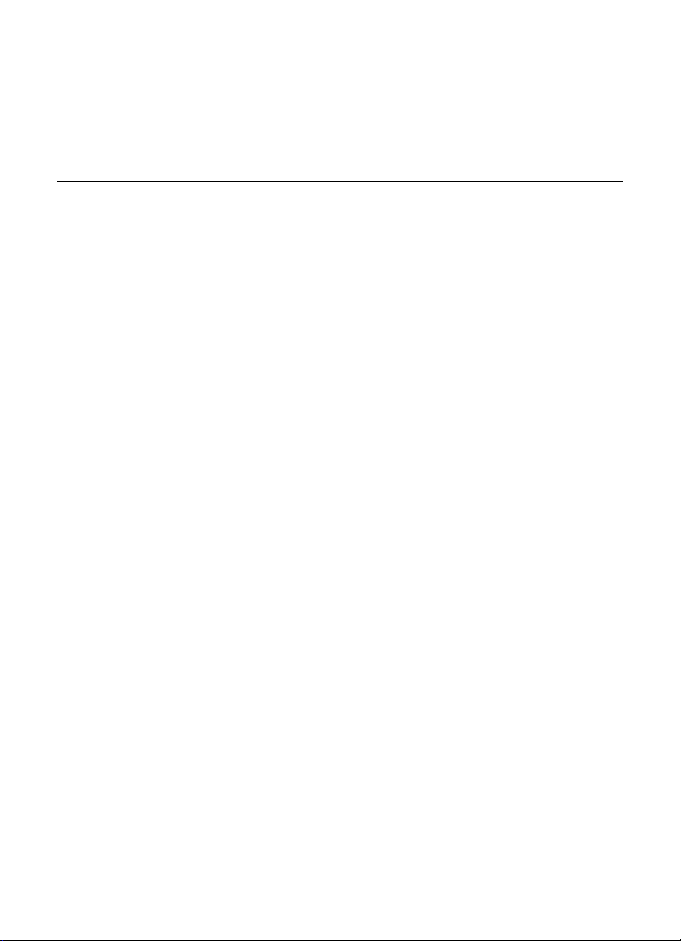
Nokia 5500 Sport
Uputstvo za korisnika
3. izdanje, SR
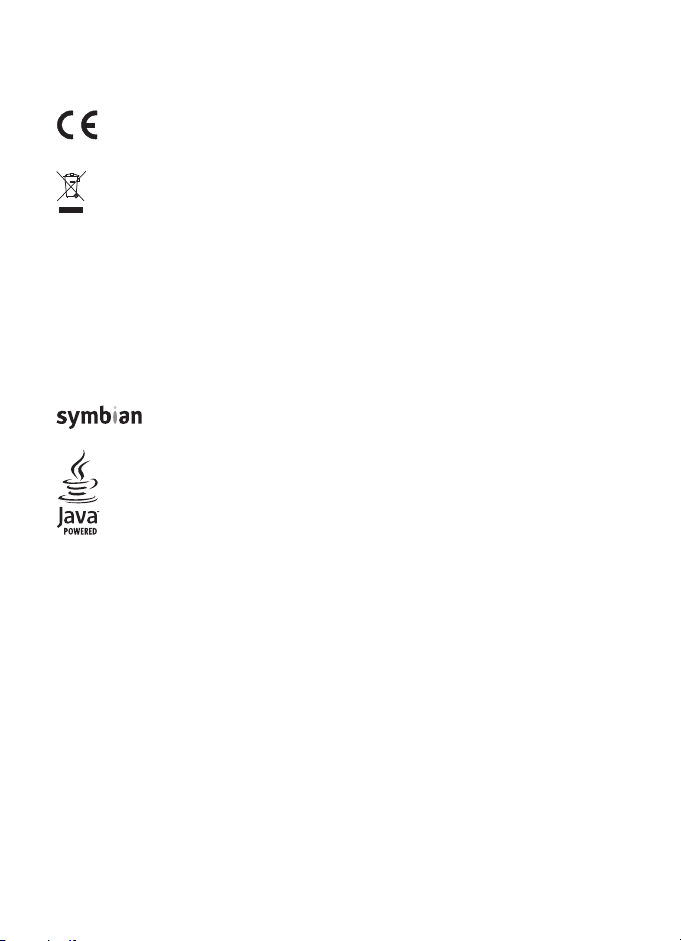
IZJAVA O USKLAÐENOSTI PROIZVODA
NOKIA CORPORATION ovime izjavljuje da je ovaj proizvod RM-86 usklaðen sa osnovnim zahtevima
i drugim bitnim odredbama direktive 1999/5/EC. Primerak Izjave o usklaðenosti proizvoda mo¾ete naæi
na adresi http://www.nokia.com/phones/declaration_of_conformity/
0434
Precrtani simbol kante za otpatke sa toèkiæima oznaèava da se unutar Evropske unije ovaj
proizvod mora po isteku veka trajanja odneti na posebno mesto za prikupljanje otpada. Ovo
se odnosi na Va¹ ureðaj kao i na sva pro¹irenja koja su oznaèena takvim simbolom. Nemojte
odstranjivati ove proizvode kao neklasifikovani urbani otpad.
Copyright © 2007 Nokia. Sva prava zadr¾ana.
Bez prethodne pismene dozvole dru¹tva Nokia zabranjena je reprodukcija, transfer, distribucija ili
memorisanje nekog dela ili èitavih sadr¾aja u ovom dokumentu.
Nokia, Visual Radio, Nokia Connecting People i Pop-Port su ¾igovi ili za¹tiæeni ¾igovi firme Nokia
Corporation. Ostali nazivi proizvoda i firmi koji se pominju u ovom tekstu mogu biti ¾igovi ili robne
marke njihovih vlasnika.
Nokia tune i Visual radio su zvuène marke Nokia Corporation.
This product includes software licensed from Symbian Software Ltd © 1998-2007.
Symbian and Symbian OS are trademarks of Symbian Ltd.
Java™ and all Java-based marks are trademarks or registered trademarks of Sun Microsystems, Inc.
US Patent No 5818437 and other pending patents. T9 text input software Copyright © 1997-2007.
Tegic Communications, Inc. All rights reserved.
This product is licensed under the MPEG-4 Visual Patent Portfolio License (i) for personal and
noncommercial use in connection with information which has been encoded in compliance with the
MPEG-4 Visual Standard by a consumer engaged in a personal and noncommercial activity and (ii)
for use in connection with MPEG-4 video provided by a licensed video provider. No license is granted
or shall be implied for any other use. Additional information, including that related to promotional,
internal, and commercial uses, may be obtained from MPEG LA, LLC. See <http://www.mpegla.com>.
Ovaj proizvod je licenciran po MPEG-4 Visual Patent Portfolio License (i) za liènu i nekomercijalnu
upotrebu informacija koje su kodovane u skladu sa MPEG-4 Visual Standard a od strane korisnika
u okviru liène i nekomercijalne aktivnosti, i (ii) MPEG-4 video sadr¾aja pribavljenih od licenciranih
provajdera (snabdevaèa) video sadr¾aja. Ovime se ne daje, niti se mo¾e podrazumevati licencno pravo
za bilo koju drugu vrstu upotrebe. Dodatne informacije ukljuèujuæi i one koje se odnose na promotivnu,
internu i komercijalnu upotrebu mogu se dobiti od MPEG LA, LLC. Vidite <http://www.mpegla.com>.
Nokia vodi politiku kontinuiranog razvoja. Nokia zadr¾ava pravo na izmene i pobolj¹anja bez prethodne
najave ma kog od proizvoda koji su opisani u ovom dokumentu.
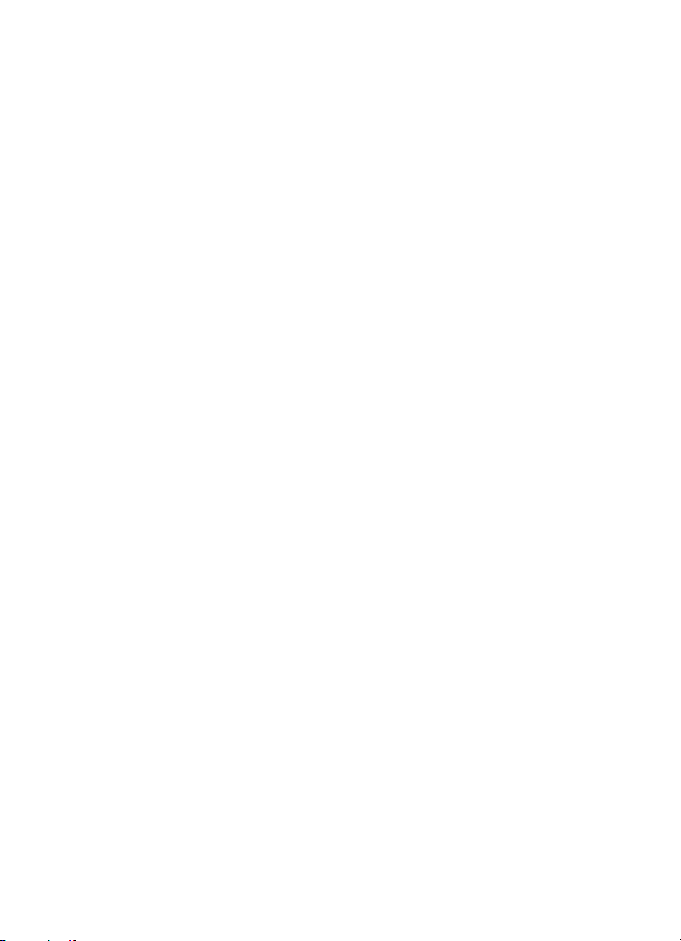
Ni u kom sluèaju Nokia neæe biti odgovorna za ma kakav gubitak podataka ili prihoda ili neku posebnu,
sluèajnu, poslediènu ili indirektnu ¹tetu ma kako da je prouzrokovana.
Sadr¾aji ovog dokumenta su dati „kao ¹to jesu“. Osim ako to ne zahteva odgovarajuæi propis, ne daju
se nikakve garancije, bilo izrièite bilo one koje se podrazumevaju, ukljuèujuæi, ali ne ogranièavajuæi se na
njih, i podrazumevajuæe garancije komercijalne pogodnosti i pogodnosti za posebnu svrhu, u odnosu na
taènost, pouzdanost ili sadr¾aj ovog dokumenta. Nokia zadr¾ava pravo na izmenu ovog dokumenta ili na
njegovo povlaèenje u svako doba bez prethodne najave.
Raspolo¾ivost posebnih proizvoda mo¾e da varira u zavisnosti od podruèja. Molimo proverite to kod Vama
najbli¾eg prodavca Nokia-e.
Ovaj ureðaj je usklaðen sa Direktivom 2002/95/EC o ogranièavanju upotrebe odreðenih opasnih supstanci
u elektriènoj i elektronskoj opremi.
Ovaj ureðaj mo¾e da sadr¾i robne proizvode, tehnologije ili softver koji podle¾u zakonima i propisima za
izvoz iz SAD i drugih zemalja. Zabranjeno je preusmeravanje suprotno zakonu.
FCC/INDUSTRY CANADA OBJAVA
Va¹ ureðaj mo¾e da prouzrokuje TV i radio smetnje (recimo, kada se koristi u neposrednoj blizini predajne
opreme). FCC ili Industry Canada mogu da zahtevaju da prekinete upotrebu svog telefona ukoliko takve
smetnje ne mogu da se uklone. Ako Vam je potrebna pomoæ, obratite se svom lokalnom serviseru. Ovaj
ureðaj je uslaðen sa delom 15 FCC propisa. Funkcionalno kori¹æenje je uslovljeno ispunjenjem naredna
dva uslova: (1) Ovaj ureðaj ne sme da prouzrokuje ¹tetne smetnje, i (2) ovaj ureðaj mora da prihvata sve
primljene smetnje, ukljuèujuæi i smetnje koje mogu da prouzrokuju ne¾eljene radnje. Sve promene ili
modifikacije koje Nokia nije eksplicitno odobrila mogu da poni¹te korisnikovo ovla¹æenje za funkcionalno
kori¹æenje ove opreme.
BEZ GARANCIJE
Aplikacije treæih strana u sklopu Va¹eg ureðaja mogu biti kreirane od strane, i vlasni¹tvo, osoba ili
pravnih subjekata koji nisu povezani sa firmom Nokia. Nokia ne poseduje autorska prava niti prava
intelektualne svojine nad aplikacijama treæih strana. Pa tako, Nokia ne preuzima nikakvu odgovornost
za podr¹ku krajnjeg korisnika niti za funkcionisanje tih aplikacija, kao ni za informacije u tim aplikacijama
ili materijalima. Nokia ne daje nikakvu garanciju za aplikacije treæih strana.
KORI©ÆENJEM TIH APLIKACIJA PRIMATE K ZNANJU DA SE TE APLIKACIJE STAVLJAJU NA RASPOLAGANJE
„KAKVE JESU“ BEZ IKAKVE GARANCIJE, EKSPLICITNE ILI IMPLICITNE, I TO DO MAKSIMALNE GRANICE
DOPU©TENE MERODAVNIM PRAVOM. TAKOÐE PRIMATE K ZNANJU DA NI NOKIA NITI SA NJOM
POVEZANA DRU©TVA NE DAJU BILO KAKVE IZJAVE I GARANCIJE, EKSPLICITNO ILI IMPLICITNO,
U POGLEDU PITANJA KOJA UKLJUÈUJU, ALI SE NE OGRANIÈAVAJU NA GARANCIJE U VEZI PRAVA
VLASNI©TVA, POGODNOSTI ZA PRODAJU ILI POGODNOSTI ZA POSEBNU NAMENU, ILI DA TE APLIKACIJE
NE KR©E PATENTNA PRAVA, AUTORSKA PRAVA ILI PRAVA NA ®IG ILI DRUGA PRAVA NEKE TREÆE STRANE.
3. izdanje, SR
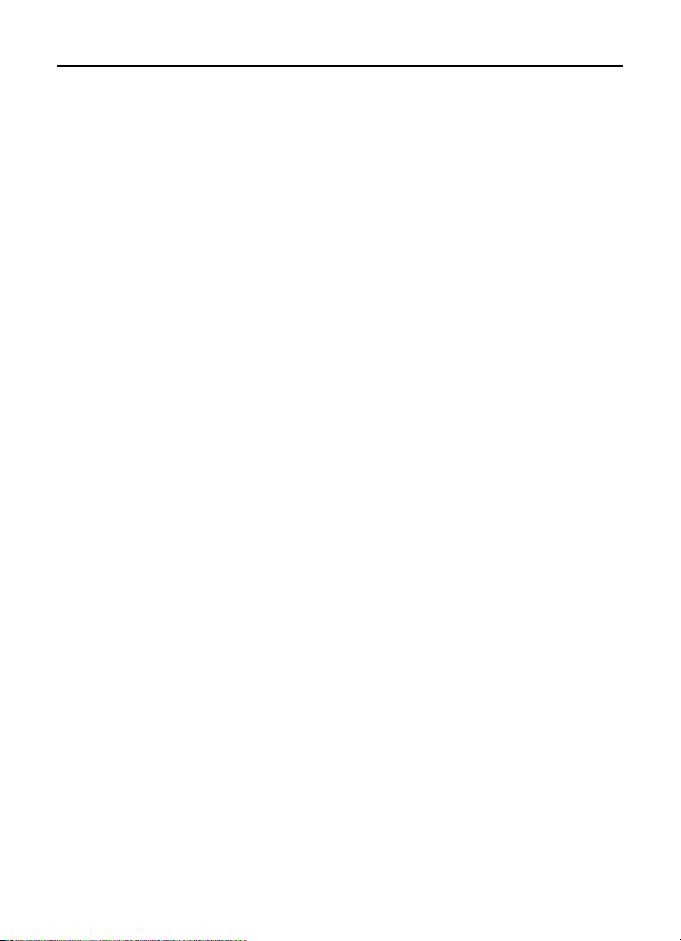
Sadr¾aj
Radi sopstvene bezbednosti............ 6
Op¹te informacije............................ 9
Pregled funkcija ................................................ 9
Pristupni kodovi ................................................ 9
Nokia podr¹ka i kontakt informacije........ 10
1. Prvi koraci .................................. 11
Ubacite SIM karticu, microSD karticu
i bateriju........................................................... 11
Punjenje baterije............................................ 13
Ukljuèivanje i iskljuèivanje telefonskog
aparata.............................................................. 13
Pode¹avanje vremena i datuma................. 13
Normalan radni polo¾aj ............................... 13
Konfiguraciona pode¹avanja ...................... 14
2. Va¹ telefonski aparat ................ 15
Tasteri i delovi ................................................ 15
Pasivni re¾im rada ......................................... 16
Re¾imi ............................................................... 17
Indikatori.......................................................... 17
Kreæite se i izaberite ..................................... 18
Meni .................................................................. 18
Uputstvo........................................................... 19
Pomoæ ............................................................... 19
Pode¹avanje jaèine zvuka............................ 19
Zakljuèavanje (za¹tita) tastature............... 20
Baterijska lampa ............................................ 20
3. Funkcije poziva .......................... 20
Pozivanje.......................................................... 20
Odgovorite na poziv ili ga odbacite.......... 22
Dnevnik............................................................. 23
4. Pisanje teksta ............................. 24
Tradicionalni naèin unosa teksta .............. 25
Intuitivni naèin unosa teksta .................... 25
Kopiranje i brisanje teksta .......................... 26
5. Poruke ......................................... 26
Pi¹ite i ¹aljite poruke .................................... 27
Primljeno—primanje poruka........................ 29
Moji folderi ..................................................... 30
Po¹tansko sanduèe......................................... 30
Za slanje............................................................ 31
Prikazivanje poruka na SIM kartici ........... 32
Info servis ......................................................... 32
Editor servisnih zahteva ............................... 32
Pode¹avanja poruka....................................... 33
Èitaè poruka .................................................... 36
6. Kontakti ..................................... 37
Organizovanje kontakata............................. 37
Organizovanje grupa kontakata................. 38
Dodavanje tona zvona .................................. 38
Dodelite tastere za brzo biranje................. 38
7. Galerija ....................................... 39
Funkcije Galerije............................................. 39
Preuzimanje datoteka ................................... 39
8. Mediji ......................................... 40
Kamera .............................................................. 40
RealPlayer......................................................... 41
Diktafon ............................................................ 42
Flash Player...................................................... 42
9. Servisi (Web pretra¾ivaè) ......... 43
Pode¹avanje telefonskog aparata za
pretra¾ivanje.................................................... 43
Povezivanje ...................................................... 44
Pregled markera.............................................. 44
Bezbednost veze............................................. 45
Pregled Web strana ....................................... 45
Preuzimanje ..................................................... 46
Prekidanje veze ............................................... 46
Pra¾njenje ke¹ memorije .............................. 46
Pode¹avanja èitaèa ........................................ 46
10. Vlastito.................................... 47
Teme................................................................... 47
Pozicioniranje.................................................. 48
Navigator.......................................................... 48
Orijentiri............................................................ 48
4
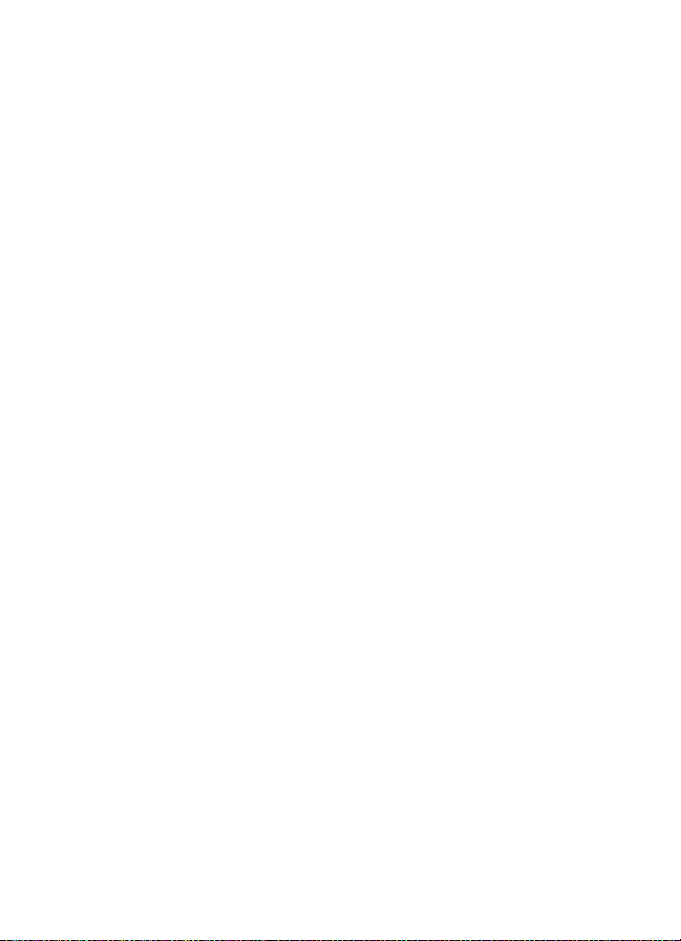
11. Rokovnik.................................. 49
Sat...................................................................... 49
Kalendar ........................................................... 49
Konvertor ......................................................... 51
Bele¾nica.......................................................... 52
Kalkulator......................................................... 52
Menad¾er datoteka ....................................... 52
Memorijska kartica........................................ 53
Zip manager .................................................... 54
12. Alati ......................................... 55
Glasovne komande ........................................ 55
Govorna po¹ta ................................................ 56
Brzo biranje ..................................................... 56
Profili................................................................. 56
Pode¹avanja..................................................... 57
Menad¾er aplikacija...................................... 67
Kljuèevi za aktiviranje .................................. 69
Menad¾er ureðaja.......................................... 70
Prenos podataka............................................. 70
Govor................................................................. 71
Èarobnjak za pode¹avanje........................... 71
Pode¹avanja dodira ....................................... 72
13. Povezivanje.............................. 72
PC Suite............................................................ 72
Bluetooth veza ............................................... 72
Æaskanje ........................................................... 75
Menad¾er veza ............................................... 80
Voki-toki ........................................................... 80
Daljinska sinhronizacija................................ 86
IC veza............................................................... 87
Modem .............................................................. 87
USB kabl za podatke...................................... 88
14. Muzika..................................... 88
Muzièki centar ................................................ 88
Visual Radio..................................................... 90
15. Sportski re¾im......................... 94
Aktivnosti ......................................................... 95
Postavljanje ciljeva ........................................ 96
Brzi poèetak..................................................... 96
Dnevnik ............................................................. 97
Testovi ............................................................... 97
Pode¹avanja..................................................... 97
Nokia Sports Manager.................................. 98
16. Informacije o bateriji............. 98
Punjenje i pra¾njenje..................................... 98
Smernice za utvrðivanje
autentiènosti Nokia baterija ....................... 99
Èuvanje i odr¾avanje................... 101
Dodatne informacije
o bezbednosti............................... 102
Indeks ........................................... 106
5
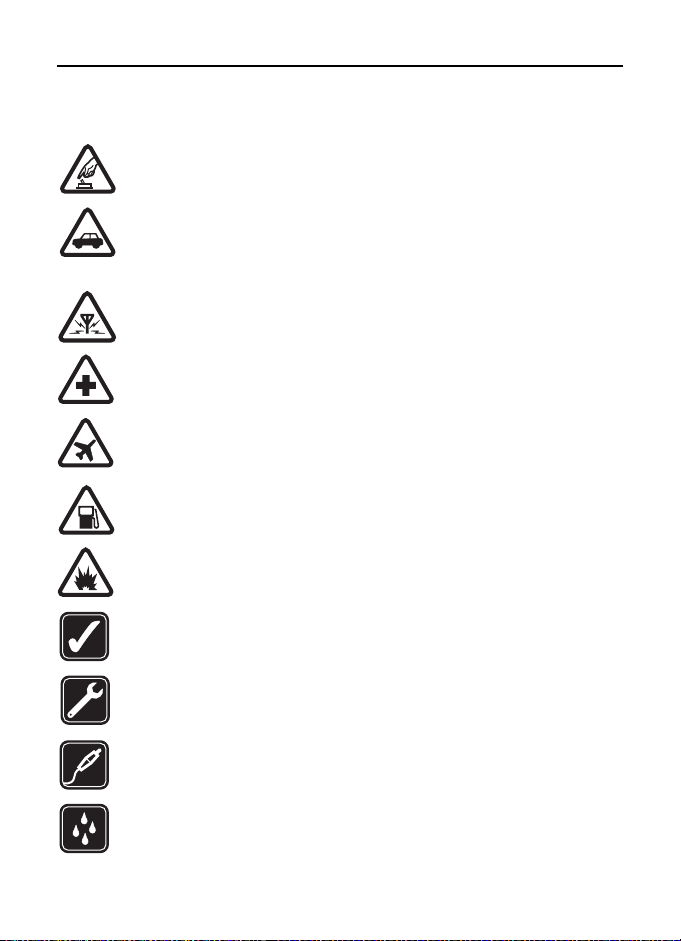
Radi sopstvene bezbednosti
Proèitajte ove jednostavne smernice. Njihovo nepo¹tovanje mo¾e da bude opasno
ili protivno zakonu. Za vi¹e informacija, proèitajte kompletno uputstvo za korisnika.
UKLJUÈUJTE KADA JE BEZBEDNO
Ne ukljuèujte telefon ako je zabranjena upotreba be¾iènih telefona ili ako
njihova upotreba mo¾e da prouzrokuje smetnje ili opasnost.
BEZBEDNOST SAOBRAÆAJA JE NA PRVOM MESTU
Pridr¾avajte se svih lokalnih zakona. Neka Vam ruke u toku vo¾nje uvek
budu slobodne za upravljanje motornim vozilom. Va¹a prvenstvena
briga dok upravljate motornim vozilom treba da je bezbednost saobraæaja.
SMETNJE
Svi be¾ièni telefoni mogu da budu podlo¾ni smetnjama koje mogu da utièu na
radne karakteristike.
ISKLJUÈITE U BOLNICAMA
Pridr¾avajte se svih ogranièenja. Iskljuèite telefon u blizini medicinske opreme.
ISKLJUÈITE U AVIONU
Pridr¾avajte se svih ogranièenja. Be¾ièni ureðaji mogu da prouzrokuju smetnje
uavionu.
ISKLJUÈITE PRI TOÈENJU GORIVA
Ne koristite telefon na mestima za toèenje goriva. Ne koristite ga u blizini goriva
ili hemikalija.
ISKLJUÈITE U BLIZINI MESTA MINIRANJA
Pridr¾avajte se svih ogranièenja. Ne koristite telefon na mestima gde se odvija
miniranje.
UPOTREBLJAVAJTE RAZUMNO
Ureðaj koristite samo u normalnom polo¾aju onako kako je obja¹njeno
u dokumentaciji proizvoda. Ne dodirujte nepotrebno antenu.
KVALIFIKOVANA USLUGA
Ovaj proizvod smeju da instaliraju ili da popravljaju samo kvalifikovane osobe.
PRO©IRENJA I BATERIJE
Upotrebljavajte samo odobrena pro¹irenja i baterije. Ne prikljuèujte
nekompatibilne proizvode.
OTPORNOST NA VODU
Va¹ telefon nije vodootporan. Odr¾avajte ga suvim.
6
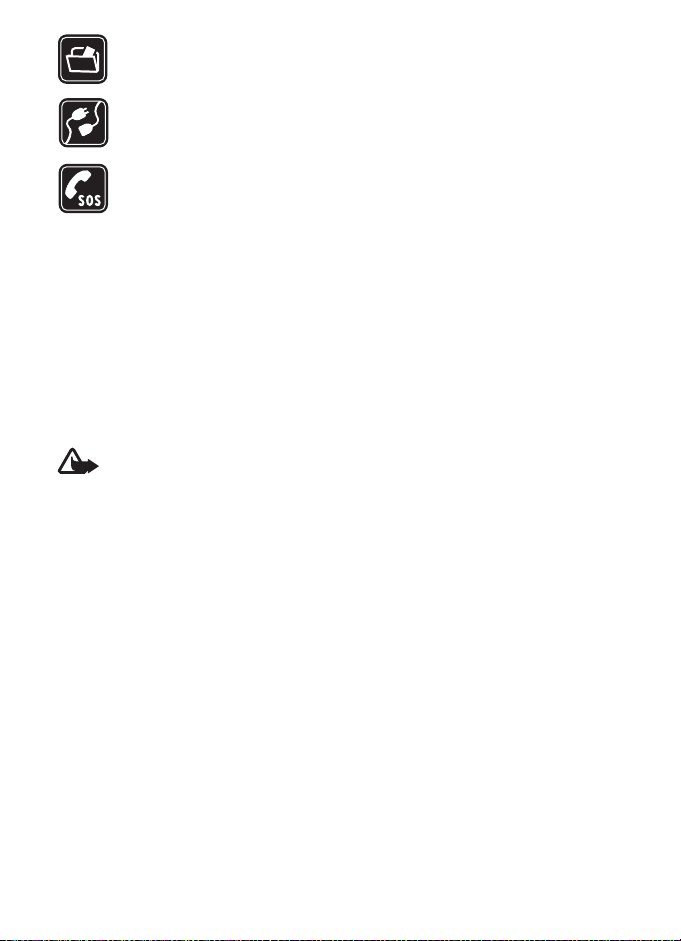
REZERVNE KOPIJE
Pravite rezervne kopije ili imajte na papiru sve va¾ne podatke koji se nalaze
u telefonu.
PRIKLJUÈIVANJE NA DRUGE UREÐAJE
Kod prikljuèivanja na ma koji drugi ureðaj, proèitajte bezbednosne instrukcije
u uputstvu za korisnika datog ureðaja. Ne prikljuèujte nekompatibilne proizvode.
HITNI POZIVI
Proverite da je telefon ukljuèen i da je na mre¾i. Pritisnite taster Kraj potreban
broj puta da obri¹ete sadr¾aj na ekranu i da se vratite na poèetni prikaz.
Unesite broj slu¾be pomoæi, zatim pritisnite taster „pozovi“. Dajte svoju lokaciju.
Ne prekidajte vezu sve dok Vam se to ne dopusti.
n O Va¹em ureðaju
Be¾ièni ureðaj opisan u ovom uputstvu je odobren za upotrebu u mre¾i GSM 900,
1800 i 1900. Obratite se svom provajderu servisa za detaljnije informacije o mre¾ama.
Pri kori¹æenju funkcija ovog ureðaja, pridr¾avajte se svih zakona i po¹tujte privatnost
i legitimna prava drugih osoba.
Pri snimanju i kori¹æenju slika i video snimaka pridr¾avajte se svih zakona i po¹tujte lokalne
obièaje kao i privatnost i legitimna prava drugih osoba, ukljuèujuæi i autorska prava.
Upozorenje: Da bi mogla da se koristi bilo koja funkcija ovog ureðaja, osim
budilnika, ureðaj mora da bude ukljuèen. Ne ukljuèujte ovaj ureðaj kada
upotreba be¾iènog ureðaja mo¾e da prouzrokuje smetnje ili opasnost.
n Mre¾ni servisi
Da biste koristili ovaj telefon neophodna je usluga provajdera be¾iène telefonije. Rad mnogih
funkcija ovog ureðaja zavisi od funkcionalnih moguænosti be¾iène komunikacione mre¾e.
Ove mre¾ne servise ne nude sve mre¾e ili je za njihovo kori¹æenje neophodan poseban
dogovor sa provajderom servisa. Od provajdera servisa æete dobiti dodatna uputstva za
njihovo kori¹æenje kao i naèin tarifiranja. Neke komunikacione mre¾e mogu da imaju
ogranièenja koja utièu na kori¹æenje mre¾nih servisa. Npr. neke komunikacione mre¾e
mo¾da ne podr¾avaju sve znakove i servise koje zavise od kori¹æenog jezika.
Provajder servisa mo¾e da zahteva da se neke funkcije ovog ureðaja onemoguæe ili da se ne
aktiviraju. U tom sluèaju, one se neæe pojavljivati u meniju ureðaja. Va¹ ureðaj takoðe mo¾e
biti i posebno konfigurisan. Ta konfiguracija mo¾e da obuhvata promene u nazivima menija,
redosledu menija i ikonicama. Obratite se svom provajderu servisa za detaljnije informacije.
Ovaj ureðaj podr¾ava WAP 2.0 protokole (HTTP i SSL) preko TCP/IP protokola. Neke funkcije
ovog ureðaja, kao ¹to su Web pretra¾ivanje, e-mail, voki toki, æaskanje i multimedijalne
poruke, zahtevaju podr¹ku mre¾e za te tehnologije.
7
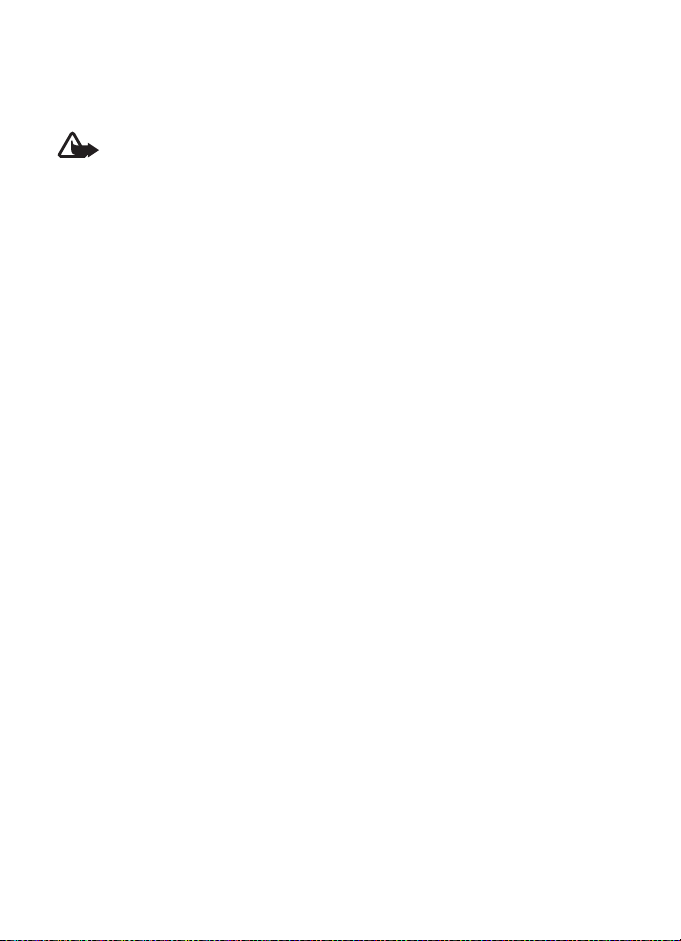
n Pro¹irenja, baterije i punjaèi
Proverite broj modela svakog punjaèa pre njegove upotrebe sa ovim ureðajem. Ovaj ureðaj
je namenjen za upotrebu sa napajanjem iz AC-3 ili AC-4 punjaèa. Ovaj ureðaj koristi BL-5B
baterije.
Upozorenje: Koristite iskljuèivo baterije, punjaèe i pro¹irenja koja je Nokia odobrila
za ovaj dati model. Upotreba bilo kojih drugih tipova mo¾e poni¹titi odobrenje ili
garanciju, a mo¾e biti i opasna.
Moguænost nabavke odobrenih pro¹irenja proverite kod svog distributera.
Nekoliko praktiènih pravila u vezi pribora i pro¹irenja:
• Sav pribor i sva pro¹irenja dr¾ite van dohvata dece.
• Kada iskopèavate kabl za napajanje bilo kog pro¹irenja ili pribora, uhvatite i vucite
utikaè, a ne kabl.
• Redovno proveravajte da su pro¹irenja koja su ugraðena u automobil pravilno montirana
i da pravilno funkcioni¹u.
• Monta¾u svih slo¾enih pro¹irenja za automobil mora da izvodi samo kvalifikovano lice.
8
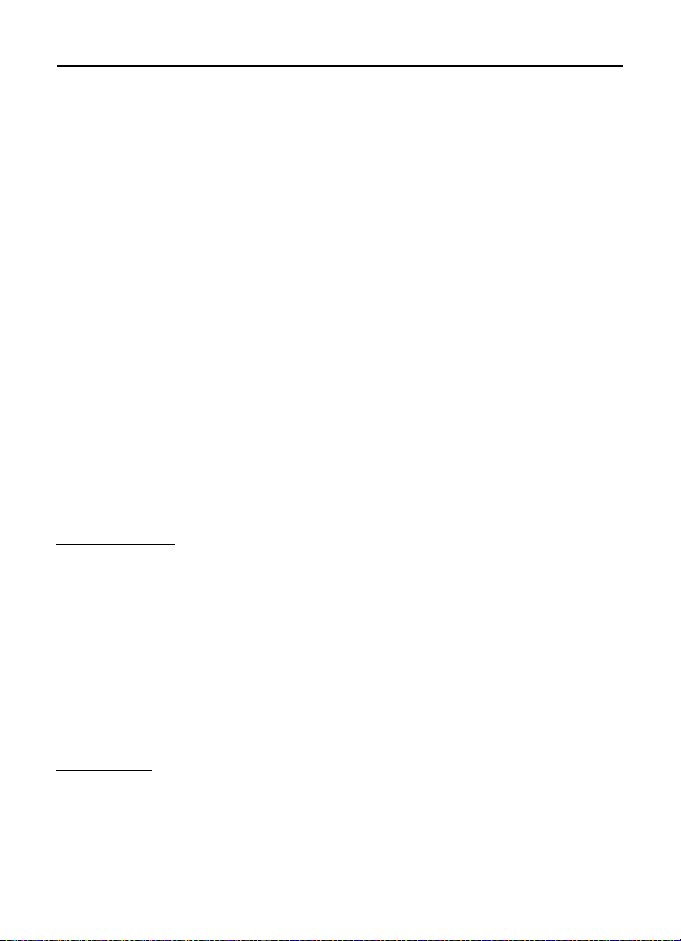
Op¹te informacije
n Pregled funkcija
Va¹ telefon pru¾a mnoge funkcije koje su praktiène za svakodnevnu upotrebu,
kao ¹to su kalendar, aplikacija za e-po¹tu, budilnik, XHTML Web èitaè i radio.
Va¹ telefon ukljuèuje i sledeæe funkcije:
• Taster za brzo prebacivanje da brzo prebacujete izmeðu telefonskog, sportskog
i muzièkog re¾ima
• Èitaè poruka za slu¹anje tekstualnih poruka
• Muzièki centar sa podr¹kom za MP3, WMA, AAC i eAAC+ datoteka
• Sportski re¾im koji ukljuèuje praæenje ve¾banja, pedometar, dnevnik ve¾banja
i planiranje programa ve¾banja
• Komande dodira za slu¹anje tekstualnih komandi i informacija o ve¾banju
i kontrolisanje reprodukcije muzike
• 2-MP kamera sa moguæno¹æu snimanja videa.
• Pro¹ireno biranje glasom i glasovne komande
• Bluetooth i IC povezivanje
n Pristupni kodovi
©ifra blokade
©ifra blokade (5 do 10 cifara) vam poma¾e u za¹titi protiv neovla¹æene upotrebe.
Fabrièki pode¹ena ¹ifra je 12345. Promenite ¹ifru i novu èuvajte u tajnosti
i na bezbednom mestu, dalje od svog telefonskog aparata. Za promenu ¹ifre
i pode¹avanja telefona da tra¾i njen unos, pogledajte „Bezbednost“ str. 63.
Ako pet puta zaredom unesete neispravnu ¹ifru blokade, telefon vi¹e neæe primati
unos ¹ifre. Saèekajte 5 minuta, pa ponovo unesite ¹ifru.
Kada je ureðaj zakljuèan, pozivanje zvaniènog broja slu¾be pomoæi koji je programiran
u ureðaju mo¾e biti moguæe.
PIN kodovi
• Kôd liènog identifikacionog broja (PIN) i kôd univerzalnog liènog
identifikacionog broja (UPIN) (4 do 8 cifara) vam poma¾e da za¹titite
SIM karticu od neovla¹æene upotrebe. Vidite „Bezbednost“, str. 63. PIN
kod se obièno isporuèuje uz SIM karticu.
9
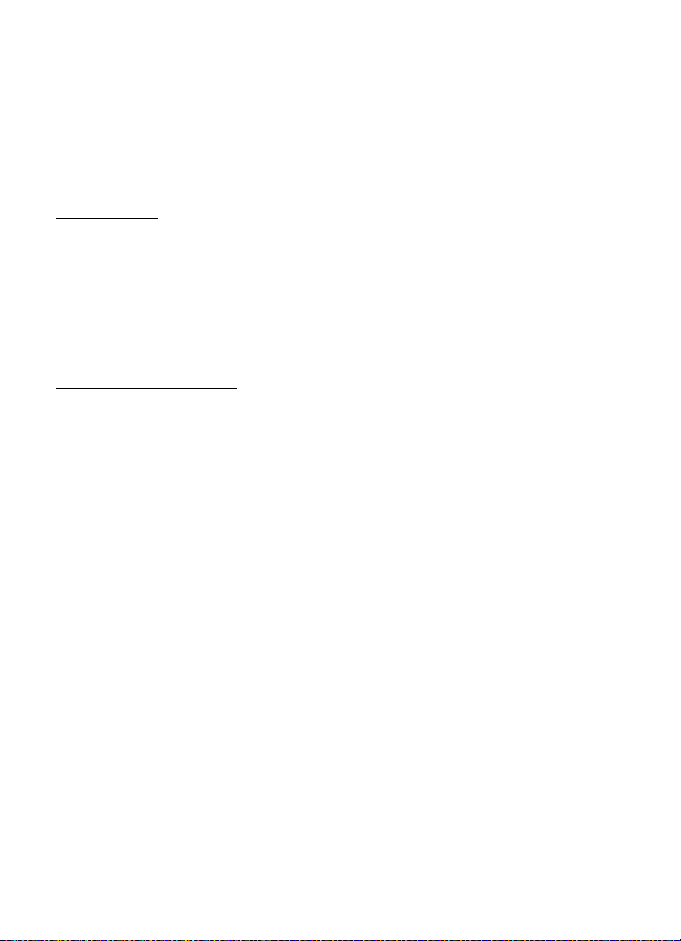
• PIN2 kôd (4 do 8 cifara) se mo¾e dobiti sa SIM karticom i potreban je za neke
funkcije.
• PIN modula je potreban za pristup informacijama u za¹titnom modulu. PIN
modula se dostavlja sa SIM karticom ako SIM kartica ima u sebi za¹titni modul.
• Potpisni PIN je neophodan za digitalni potpis. Potpisni PIN se dobija sa SIM
karticom ako SIM kartica ima u sebi za¹titni modul.
PUK kodovi
Kodovi liène ¹ifre za deblokadu (PUK kôd) i univerzalne liène ¹ifre za deblokadu
(UPUK kôd) (8 cifara) su neophodni za promenu blokiranog PIN odn. UPIN koda.
PUK2 kôd je potreban za promenu blokiranog PIN2 koda.
Ako ove ¹ifre ili lozinke nisu isporuèene uz SIM karticu, za njih se obratite svom
lokalnom provajderu servisa.
©ifra zabrane poziva
©ifra zabrane poziva (4 cifre) je potrebna kod upotrebe Zabrana poziva. Vidite
„Zabrana poziva“, str. 66. Ova pode¹avanja mo¾ete dobiti od svog provajdera
servisa.
Ako tri puta zaredom unesete pogre¹nu ¹ifru zabrane poziva, ¹ifra se blokira.
Pozovite provajdera servisa ili mre¾nog operatera.
n Nokia podr¹ka i kontakt informacije
Najnoviju verziju ovog uputstva, dodatne informacije, sadr¾aje za preuzimanje
kao i servise koji se odnose na Va¹ Nokia ureðaj potra¾ite na adresi
www.nokia.com/support ili na lokalnom Nokia sajtu.
Informacije o upotrebi Nokia proizvoda i usluga mo¾ete dobiti na sajtu. Ako treba
da se javite korisnièkoj slu¾bi, pogledajte listu lokalnih Nokia centara na lokaciji
www.nokia.com/customerservice.
Za usluge odr¾avanja potra¾ite najbli¾i Nokia servisni centar na lokaciji
www.nokia.com/repair.
A¾urne verzije softvera
Nokia povremeno izdaje a¾urne verzije softvera koje donose nove funkcionalne moguænosti,
unapreðene funkcije ili pobolj¹anje performansi. Ove a¾urne verzije softvera mo¾ete da
tra¾ite koristeæi Nokia Software Updater aplikaciju za PC. Za a¾uriranje softvera ureðaja,
neophodna Vam je aplikacija Nokia Software Updater, kompatibilni PC raèunar pod
10
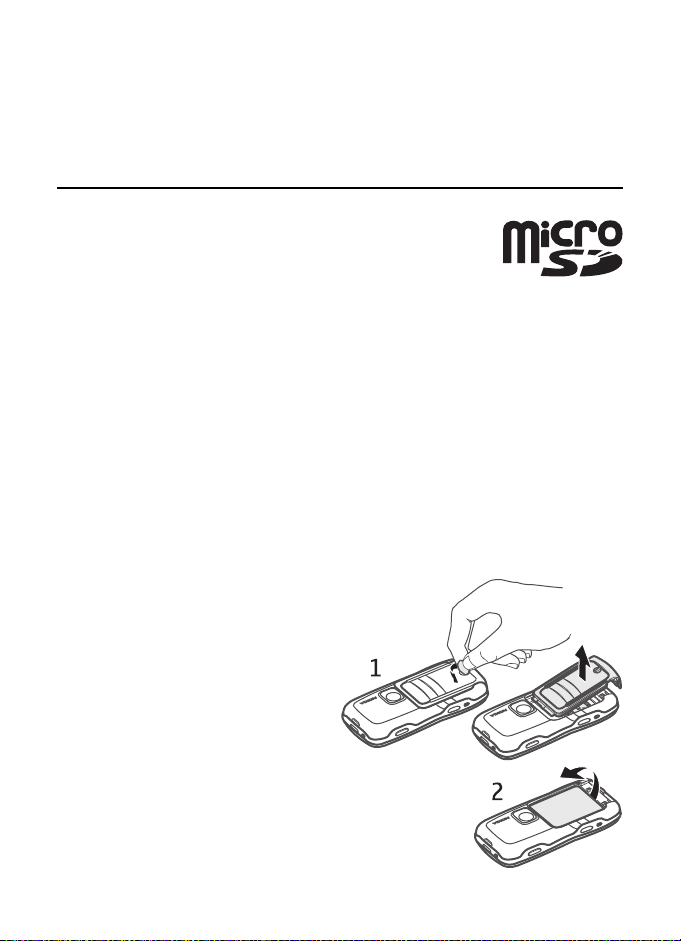
Microsoft Windows 2000 ili XP operativnim sistemom, ¹irokopojasni pristup Internetu
i kompatibilni data kabl za povezivanje ureðaja i PC raèunara.
Za dodatne informacije, kao i da preuzmete aplikaciju Nokia Software Updater, posetite
www.nokia.com/softwareupdate ili svoj lokalni Nokia sajt.
1. Prvi koraci
n Ubacite SIM karticu, microSD karticu
ibateriju
Pre vaðenja baterije uvek iskljuèite ureðaj i iskopèajte punjaè.
Dr¾ite sve SIM kartice van dohvata dece.
Dr¾ite microSD kartice van dohvata dece.
Za raspolo¾ivost i informacije o naèinu kori¹æenja servisa SIM kartice, obratite se prodavcu
svoje SIM kartice. To mo¾e biti provajder servisa, operator telekomunikacione mre¾e ili neki
drugi subjekat.
Koristite samo kompatibilne microSD kartice s ovim ureðajem. Druge memorijske kartice,
kao ¹to su Reduced Size MultiMediaCard, ne odgovaraju le¾i¹tu za microSD kartice i nisu
kompatibilne s ovim ureðajem. Upotreba nekompatibilne memorijske kartice mo¾e da o¹teti
memorijsku karticu kao i sam ureðaj, a podaci upisani na nekompatibilnu karticu mogu da
budu o¹teæeni.
Koristite samo microSD kartice koje je Nokia odobrila za upotrebu sa ovim ureðajem.
Nokia koristi odobrene industrijske standarde za memorijske kartice, ali ne mogu sve
marke ispravno da funkcioni¹u ili da budu potpuno kompatibilne sa ovim ureðajem.
1. Sa zadnjim delom telefona
okrenutim prema vama, da biste
oslobodili zadnju masku, okrenite
¹raf za 90 stepeni suprotno od
smera kazaljke na satu, na primer,
sa novèiæem. Skinite masku.
2. Da uklonite bateriju, izvucite je kao
na slici.
11
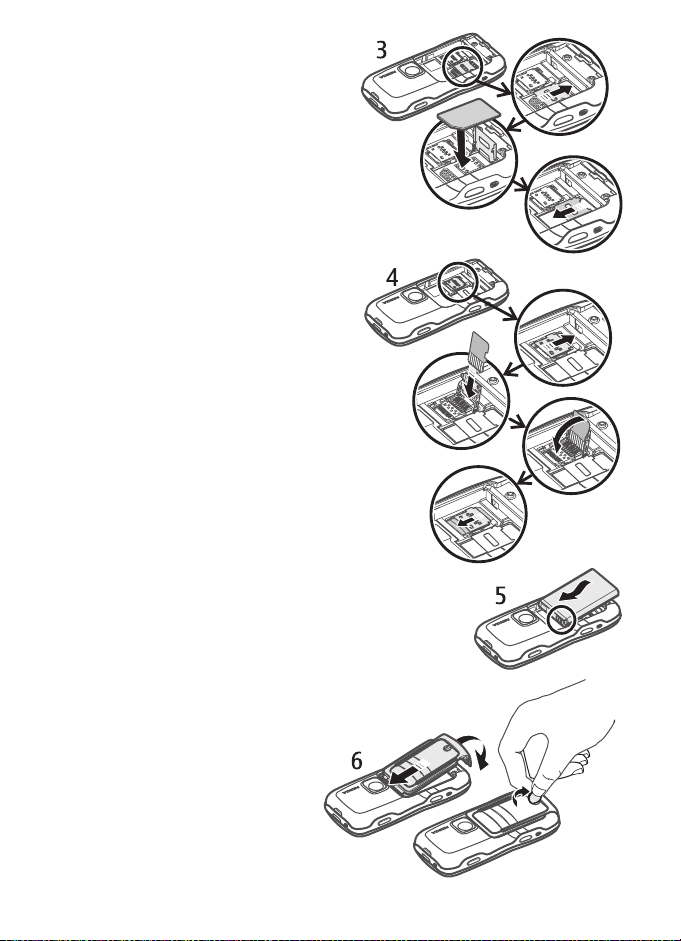
3. Da oslobodite dr¾aè SIM kartice,
povucite ga u smeru strelice
i podignite ga. Ubacite SIM karticu
tako da je odseèena ivica SIM kartice
okrenuta ka odseèenom uglu. Spustite
dr¾aè SIM kartice i povucite ga
u suprotnom smeru da ga zakljuèate.
4. Da oslobodite dr¾aè microSD
kartice, povucite ga u smeru strelice
i podignite ga. Ubacite microSD
karticu tako da prvo ide zlatna
kontaktna povr¹ina i tako da kontaktna
povr¹ina bude okrenuta nadole kada
spustite dr¾aè. Spustite dr¾aè microSD
kartice i povucite ga u suprotnom
smeru da ga zakljuèate.
5. Zamenite bateriju.
6. Zamenite zadnju masku. Uverite
se da su zaptivke zadnje maske
postavljene ispravno. Zakljuèajte
zadnju masku okretanjem ¹rafa
za 90 stepeni u smeru kazaljke
na satu.
12
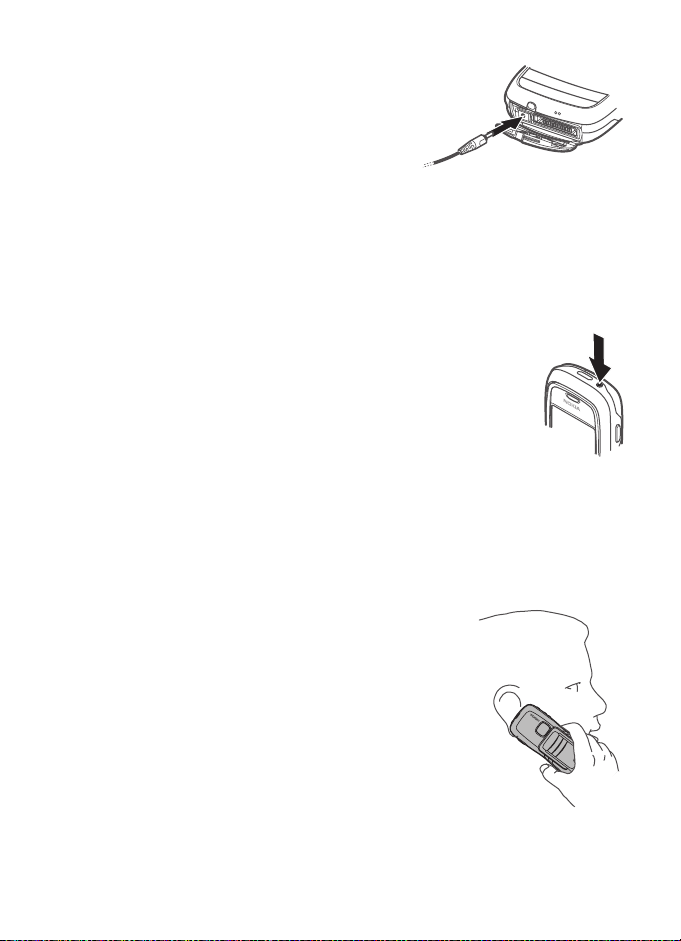
n Punjenje baterije
Ukljuèite punjaè u zidnu utiènicu. Spojite kabl
punjaèa sa prikljuèkom za punjaè na telefonu.
Ako je baterija potpuno prazna, mo¾e proæi
i nekoliko minuta pre nego ¹to se na ekranu pojavi
indikator punjenja i pre nego ¹to se mo¾e obaviti
bilo kakav telefonski poziv.
Vreme punjenja zavisi od punjaèa i baterije koji se koriste. Punjenje BL-5B
baterije punjaèem AC-3 traje oko 2 sata i 20 minuta a punjaèem AC-4 oko
1sati20minuta.
n Ukljuèivanje i iskljuèivanje telefonskog aparata
Pritisnite i dr¾ite glavni prekidaè.
Ako telefon zatra¾i PIN kôd, unesite PIN kôd, pa zatim izaberite OK.
Ako telefon zatra¾i ¹ifru blokade, unesite ¹ifru blokade, pa zatim
izaberite OK. Fabrièki pode¹ena ¹ifra blokade je 12345.
n Pode¹avanje vremena i datuma
Da podesite taènu vremensku zonu, vreme i datum, izaberite trenutni grad ili
najbli¾i grad sa liste koji je u istoj vremenskoj zoni i zatim unesite lokalno vreme
i datum.
n Normalan radni polo¾aj
Koristite telefon samo u normalnom radnom polo¾aju.
Va¹ ureðaj poseduje internu antenu.
13
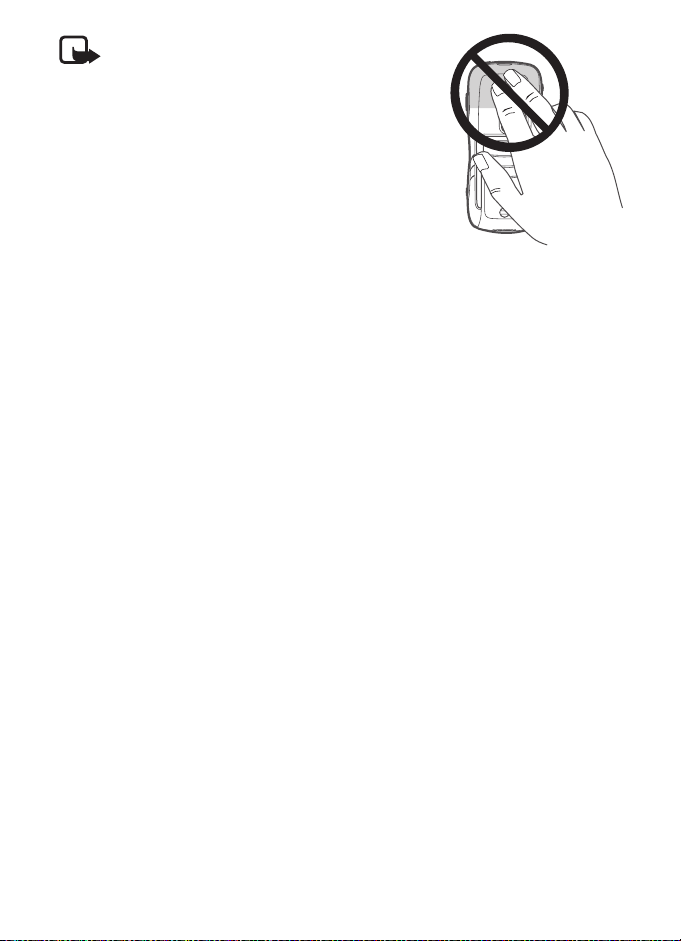
Napomena: Kao i kod svakog drugog radio
predajnika, ne dodirujte nepotrebno antenu kada
je ureðaj ukljuèen. Dodirivanje antene utièe na
kvalitet veze i mo¾e da dovede do rada ureðaja
na vi¹em energetskom nivou nego ¹to bi inaèe bilo
potrebno. Izbegavanjem dodirivanja zone antene
u toku rada ureðaja pobolj¹ava se efikasnost
antene i trajanje baterije.
n Konfiguraciona pode¹avanja
Da biste mogli da koristite multimedijalne poruke, instant poruke, voki-toki,
aplikaciju e-po¹te, sinhronizaciju, striming i èitaè, morate na svom telefonu
imati pravilna konfiguraciona pode¹avanja. Telefon mo¾e da na osnovu SIM
kartice koju koristite automatski konfiguri¹e pretra¾ivaè, multimedijalne poruke,
pristupnu taèku i pode¹avanja striminga. Pode¹avanja mo¾ete primiti i direktno
kao konfiguracionu poruku koju mo¾ete saèuvati na telefon. Za informacije
o dostupnosti obratite se operatoru mre¾e, dobavljaèu usluga ili najbli¾em
ovla¹æenom prodavcu Nokia opreme.
Kad primite konfiguracionu poruku, a pode¹avanja se ne saèuvaju i aktiviraju
automatski, prikazaæe se poruka 1 nova poruka. Izaberite Prika¾i da otvorite
poruku. Da pode¹avanja memori¹ete, izaberite Opcije > Saèuvaj. Ako telefon
zatra¾i PIN pode¹avanja konfiguracije:, unesite PIN kod za ta pode¹avanja,
pa zatim izaberite OK. Da biste primili PIN kôd obratite se dobavljaèu usluga.
14
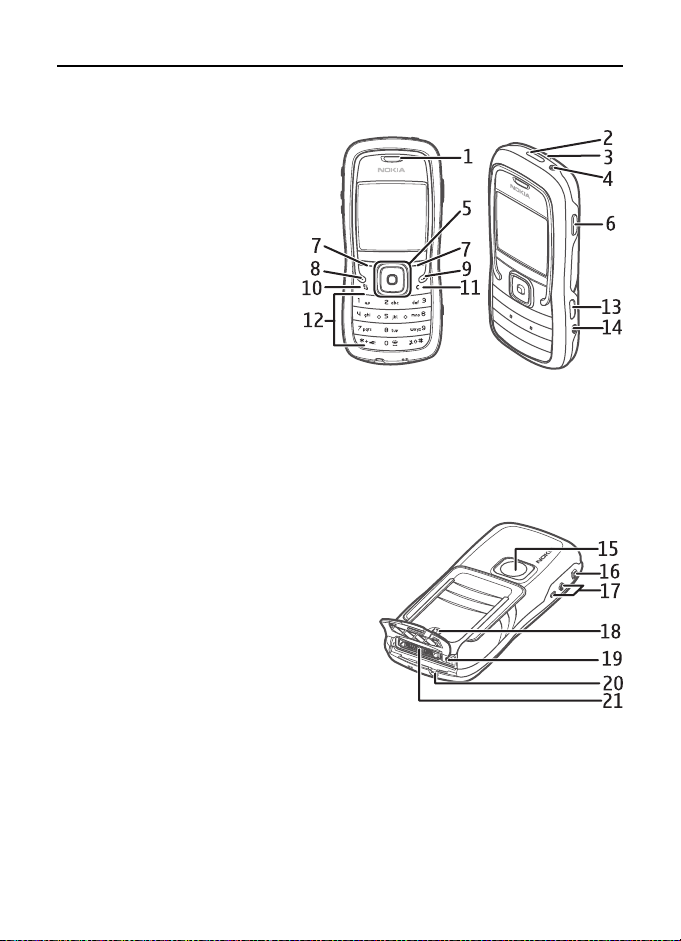
2. Va¹ telefonski aparat
n Tasteri i delovi
Zvuènica (1)
Baterijska lampa (2)
Zvuènik (3)
Glavni prekidaè (4)
Taster za pomeranje (5)
Taster za brzo prebacivanje (6)
Selekcioni tasteri (7)
Pozivni taster (8)
Taster Kraj (9)
Taster Meni (10)
Taster „Obri¹i“ (11)
Numerièki tasteri (12)
IC port (13)
Taster Izmene (14)
Objektiv (15)
Taster voki-toki (16)
Tasteri za jaèinu zvuka (17)
©raf za zadnju masku (18)
Prikljuèak za punjaè (19)
Rupica za kai¹ (20)
Pop-Port
TM
prikljuèak (21)
15
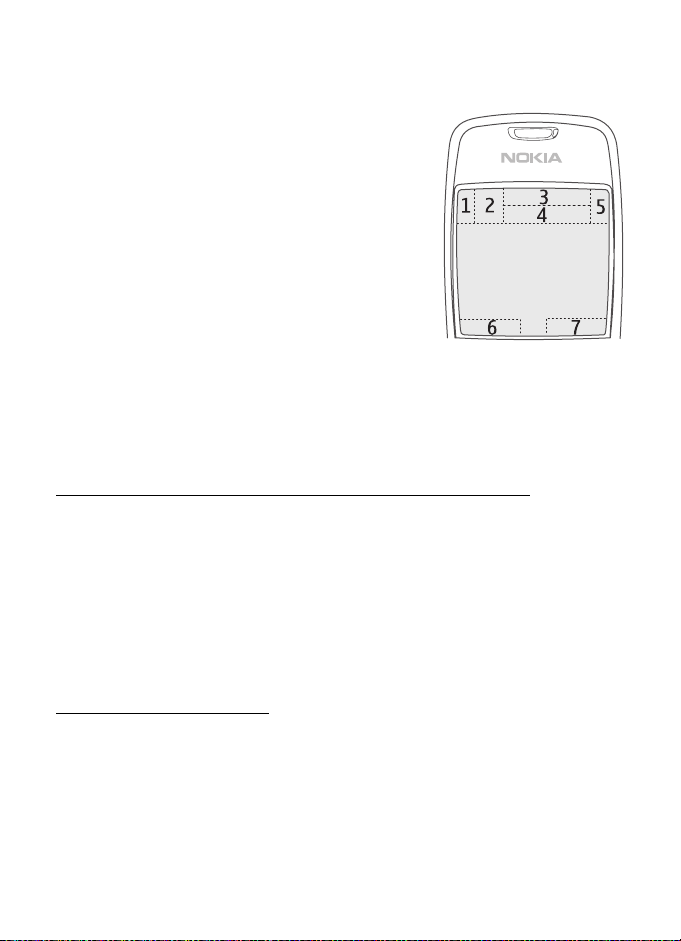
n Pasivni re¾im rada
Kada ukljuèite telefon i on se prijavi na mre¾u, telefon je u pasivnom re¾imu rada
i spreman je za upotrebu.
Jaèina signala (1)
Sat (2)
Mre¾ni operator (3)
Datum ili aktivni profil (4)
Indikator baterije (5)
Preèica levog selekcionog tastera (6)
Preèica desnog selekcionog tastera (7)
Ime aktivnog profila se prikazuje umesto datuma ako
je aktiviran bilo koji drugi profil osim Op¹ti ili Oflajn.
Da promenite profil, pritisnite glavni prekidaè i
izaberite profil.
Da otvorite listu poslednjih biranih brojeva, pritisnite pozivni taster.
Da koristite glasovne komande, pritisnite i dr¾ite desni selekcioni taster.
Da zapoènete vezu sa Internetom, pritisnite i dr¾ite taster 0.
Preèice tastera za pomeranje u pasivnom re¾imu rada
Preèice tastera za pomeranje se ne mogu koristiti u dopunjenom pasivnom re¾imu.
Da otvorite Kontakti, idite (skrolujte) nadole ili pritisnite taster za pomeranje.
Da aktivirate kameru, idite gore. Da otvorite Kalendar, idite udesno. Da napi¹ete
tekstualnu poruku, idite levo.
Da promenite preèice tastera za pomeranje za aplikacije, vidite „Pasivni re¾im“
na „Pode¹avanja“ str. 58.
Neke preèice mogu da budu fiksne i ne mogu da se menjanju.
Dopunjeni pasivni re¾im
Kada je dopunjeni pasivni re¾im omoguæen, mo¾ete da koristite glavni ekran radi
brzog pristupa èesto kori¹æenim aplikacijama. Da izaberete da li æe se prikazivati
dopunjeni pasivni re¾im, izaberite Meni > Alatke > Pode¹av. > Telefon > Pasivni
re¾im > Dopunjeni pasivni re. > Ukljuèeno ili Iskljuèeno.
U dopunjenom pasivnom re¾imu zadate aplikacije su prikazane na vrhu ekrana,
a ispod toga su navedeni kalendar, obaveze i dogaðaji plejera. Da izaberete
aplikaciju ili dogaðaj, idite do njega i pritisnite taster za pomeranje.
16
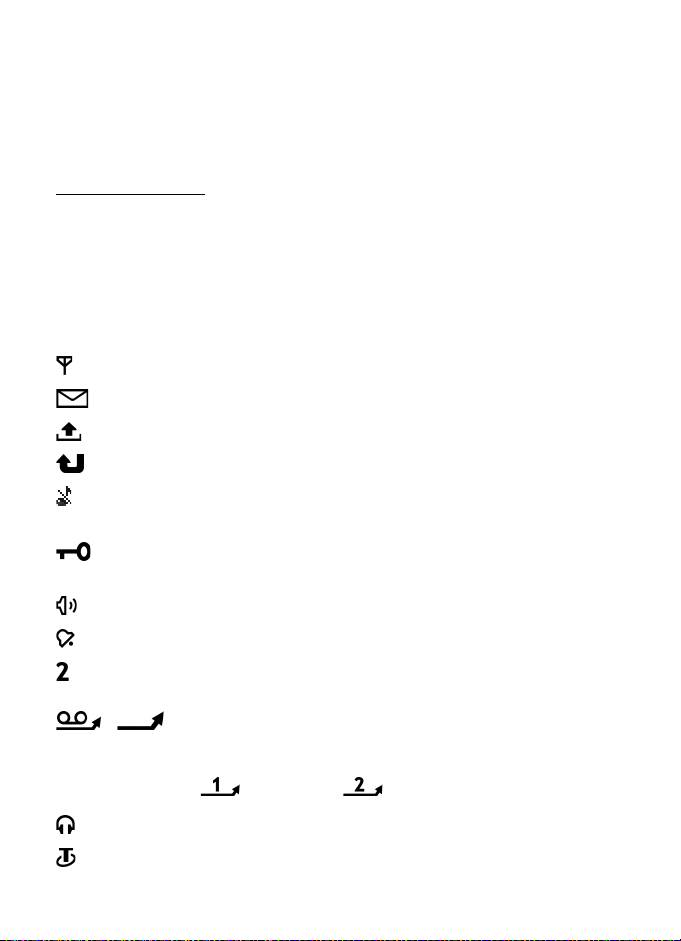
n Re¾imi
Va¹ telefon ima tri razlièita re¾ima: telefonski, muzièki i sportski re¾im.
U sportskom re¾imu mo¾ete pratiti ve¾banje, planirati ve¾banje, postavljati
ciljeve, organizovati rezultate ve¾banja i izvr¹avati testove. U muzièkom
re¾imu, mo¾ete brzo pristupati muzièkom centru.
Menjanje re¾ima
Da menjate izmeðu telefonskog, muzièkog i sportskog re¾ima, pritisnite taster
za brzo prebacivanje. Na trenutak svetlo na tasteru sa pomeranje æe postati
crveno kada se aktivira sportski re¾im, zeleno kada se aktivira muzièki re¾im
i belo kada se aktivira telefonski re¾im.
n Indikatori
Telefon je povezan na GSM mre¾u.
Primili ste jednu ili vi¹e poruka u folder Primljeno u Poruke.
U Za slanje ima poruka koje èekaju na slanje. Vidite „Za slanje“, str. 31.
Ima propu¹tenih poziva. Vidite „Prethodni pozivi“, str. 24.
Prikazuje se kada je za Tip zvona izabrano Bez zvona, a za Zvuèni signal
poruke i Zv. signal e-mail por. izabrano Iskljuèeno. Vidite „Profili“, str. 56.
Tastatura telefona je zakljuèana. Vidite „Zakljuèavanje (za¹tita)
tastature“, str. 20.
Zvuènik je aktiviran.
Alarm je ukljuèen.
Koristi se druga telefonska linija. Vidite Aktivna linija u delu „Pozivanje“,
str. 59.
/
Svi dolazni pozivi se preusmeravaju na va¹u govornu po¹tu ili na neki
drugi broj. Ako posedujete dve telefonske linije, indikator preusmeravanja
prve linije je , a druge linije .
Na telefon su prikljuèene slu¹alice.
Na telefon je prikljuèen adapter za slu¹ni aparat.
17
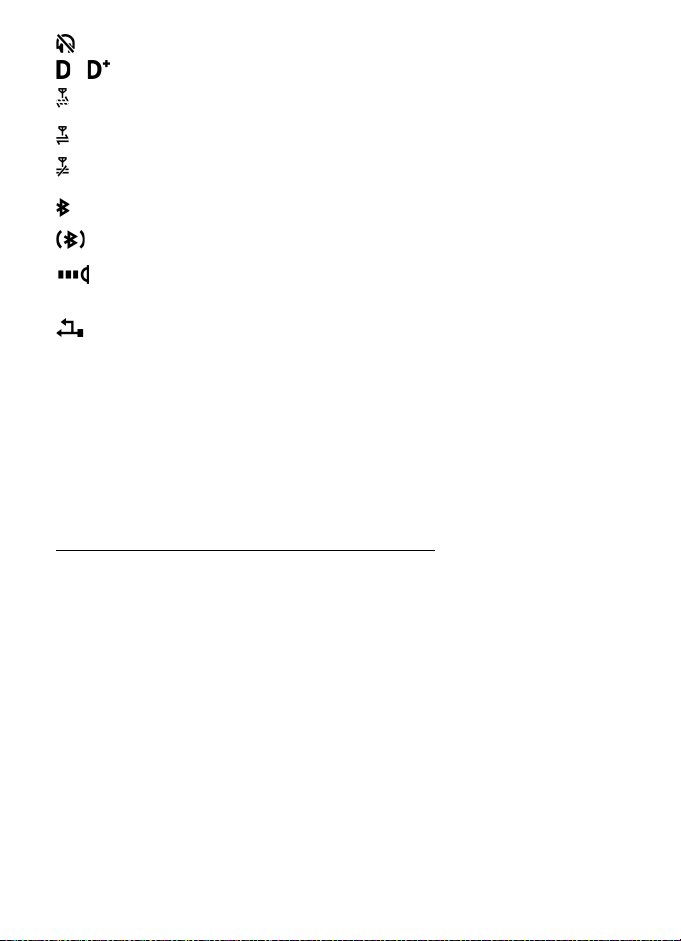
Veza sa Bluetooth slu¹alicama je prekinuta.
/ Aktivan je data poziv.
Veza za paketni prenos podataka je dostupna.
Veza za paketni prenos podataka je aktivna.
Veza za paketni prenos podataka je na èekanju.
Bluetooth je ukljuèen.
Podaci se prenose preko Bluetooth veze. Vidite „Bluetooth veza“, str. 72.
IC veza je aktivna. Kada je IC veza aktivna a veza ne postoji, indikator
æe treptati.
Aktivna je USB veza.
Drugi indikatori mogu takoðe da budu prikazani. Za voki-toki indikatore, vidite
„Voki-toki“, str. 80.
n Kreæite se i izaberite
Da idete levo, desno, gore ili dole, pritisnite ivicu tastera za pomeranje.
Da biste izabrali istaknutu stavku, pritisnite centar tastera za pomeranje.
Oznaèite i odznaèite stavke u aplikacijama
Da oznaèite ili odznaèite stavku u aplikaciji, pritisnite i dr¾ite taster Izmene
i pritisnite taster za pomeranje. Da biste oznaèili ili odznaèili uzastopne stavke,
pritisnite i dr¾ite taster izmene i idite gore ili dole.
n Meni
U meniju mo¾ete da pristupate svim funkcijama va¹eg aparata. Da biste pristupili
glavnom meniju, izaberite Meni.
Da otvorite aplikaciju ili folder, idite do nje i pritisnite taster za pomeranje.
Da promenite naèin prikazivanja menija, izaberite Meni > Opcije > Promeni
prikaz > Mre¾a ili Lista.
Ako promenite redosled funkcija u meniju, redosled mo¾e da se razlikuje od
zadatog redosleda opisanog u ovom priruèniku.
18
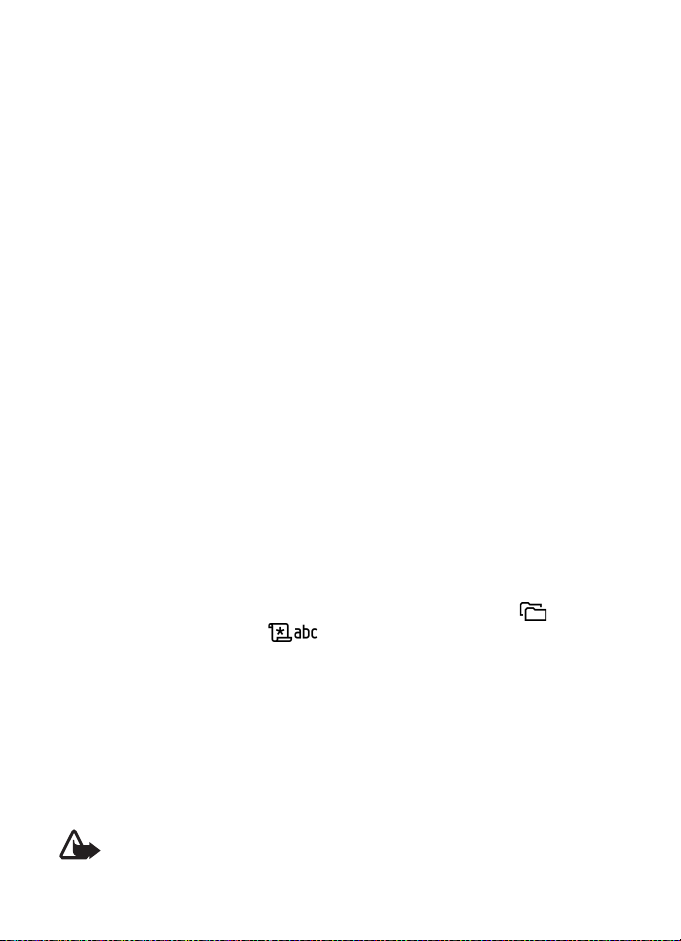
Da zatvorite aplikaciju ili folder, izaberite Nazad pa zatim Izaði onoliko puta
koliko je potrebno da se vratite u pasivni re¾im, ili izaberite Opcije > Izaði.
Da biste prikazali i prebacivali se izmeðu aplikacija, pritisnite i dr¾ite taster
menija. Otvara se prozor za prebacivanje izmeðu aplikacija u kome je
prikazana lista otvorenih aplikacija. Idite do ¾eljene aplikacije i izaberite je.
Ostavljanje aplikacija da rade u pozadini optereæuje bateriju i skraæuje njeno trajanje.
n Uputstvo
Uputstvo sadr¾i uvod u funkcije telefona i osnove kori¹æenja telefona. Uputstvo
se automatski pokreæe kad prvi put ukljuèite telefon. Da sami pokrenete vodiè,
izaberite Meni > Vodiè, pa zatim neku stavku, temu vodièa.
n Pomoæ
Va¹ ureðaj ima pomoæ koja je vezana za kontekst. Mo¾ete da pristupite pomoæi
iz aplikacije ili iz glavnog menija.
Da biste pristupili pomoæi kad je neka aplikacija otvorena, izaberite Opcije >
Pomoæ. Da biste se prebacivali izmeðu pomoæi i aplikacije koja je otvorena
u pozadini, izaberite i dr¾ite Meni. Izaberite Opcije, pa zatim neku od narednih
opcija:
Lista tema — da prika¾ete listu dostupnih tema u odgovarajuæoj kategoriji,
Lista kateg. pomoæi — da prika¾ete listu kategorija pomoæi,
Tra¾i po kljuè. reèi — da tra¾ite neku temu pomoæi prema kljuènim reèima,
Da biste otvorili pomoæ iz glavnog menija, izaberite Alatke > Pomoæ. U listi
kategorija pomoæi izaberite tra¾enu aplikaciju da biste videli listu tema pomoæi.
Da biste se prebacivali izmeðu liste kategorija pomoæi oznaèene sa ili
liste kljuènih reèi oznaèene sa , idite levo ili desno. Pritisnite taster
za pomeranje da prika¾ete povezani tekst pomoæi.
n Pode¹avanje jaèine zvuka
Da biste podesili jaèinu zvuka zvuènice ili zvuènika za vreme poziva ili dok slu¹ate
neku audio datoteku, pritisnite tastere za jaèinu zvuka.
Da biste ukljuèili zvuènik u toku poziva, izaberite Zvuènik.
Da biste iskljuèili zvuènik u toku poziva, izaberite Slu¹alica.
Upozorenje: Ne dr¾ite ureðaj uz uho kada je aktiviran zvuènik, po¹to zvuk mo¾e
biti preglasan.
19
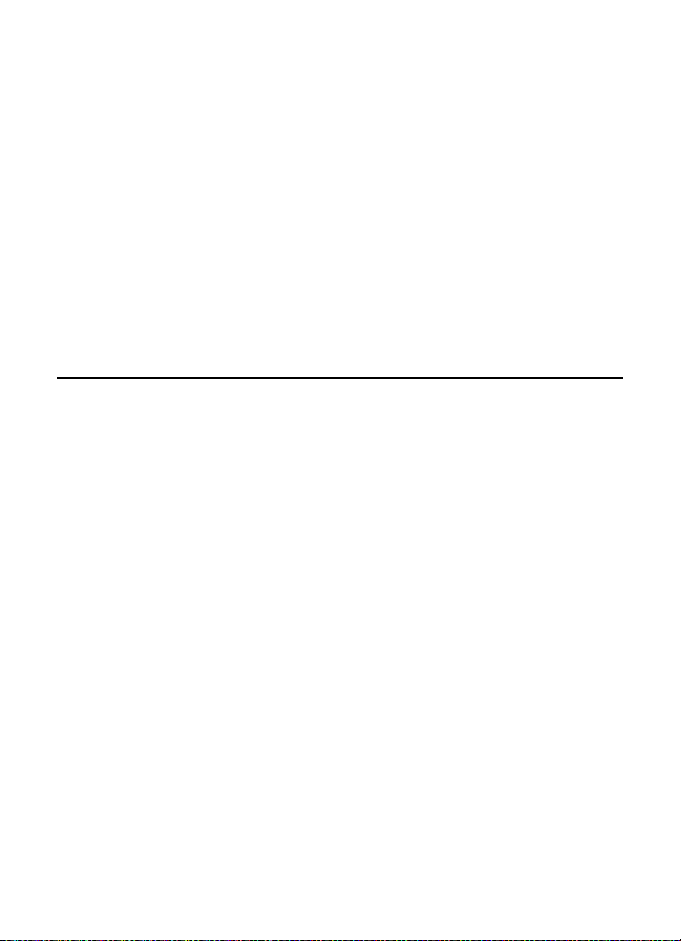
n Zakljuèavanje (za¹tita) tastature
Da biste spreèili sluèajno pritiskanje tastera, pritisnite levi selekcioni
taster i * u roku od 1,5 sekundi da biste zakljuèali tastaturu.
Da biste otkljuèali tastaturu, izaberite Deblok., pa zatim pritisnite * u roku
od 1,5 sekunde.
Kada je aktivirano zakljuèavanje tastature, pozivanje zvaniènog broja slu¾be pomoæi koji
je programiran u ureðaju mo¾e biti moguæe.
n Baterijska lampa
Da ukljuèite ili iskljuèite baterijsku lampu u pasivnom re¾imu rada, pritisnite
idr¾ite *.
3. Funkcije poziva
n Pozivanje
1. U pasivnom re¾imu, ukucajte telefonski broj ukljuèujuæi i pozivni broj podruèja.
Pritisnite taster za brisanje da biste obrisali broj.
Za meðunarodne pozive pritisnite * dva puta da unesete prefiks za
meðunarodne pozive (znak + zamenjuje broj za izlazak u meðunarodni
saobraæaj) i unesite pozivni broj dr¾ave, pozivni broj podruèja (po potrebi
izostavite vodeæu nulu) i telefonski broj pretplatnika.
2. Da pozovete broj, pritisnite taster „Pozovi“.
Da podesite jaèinu zvuka za vreme poziva, pritisnite tastere za jaèinu zvuka.
3. Pritisnite taster „Zavr¹i“ da prekinete vezu ili odustanete od pozivanja.
Kada se koriste za¹titne funkcije koje ogranièavaju pozive (kao ¹to su zabrana poziva,
zatvorena grupa korisnika i fiksno biranje), pozivanje zvaniènog broja slu¾be pomoæi
koji je programiran u ureðaju mo¾e biti moguæe.
Da biste uputili telefonski poziv iz Kontakti, izaberite Meni > Kontakti. Doðite
do ¾eljenog imena ili ukucajte prvo slovo imena i idite do ¾eljenog imena.
Da pozovete broj, pritisnite taster „Pozovi“.
Da pozovete svoju govornu po¹tu (mre¾ni servis), pritisnite i dr¾ite 1 u pasivnom
re¾imu. Morate odrediti broj govorne po¹te pre nego ¹to budete mogli da pozivate
svoju govornu po¹tu. Vidite „Govorna po¹ta“, str. 56.
20
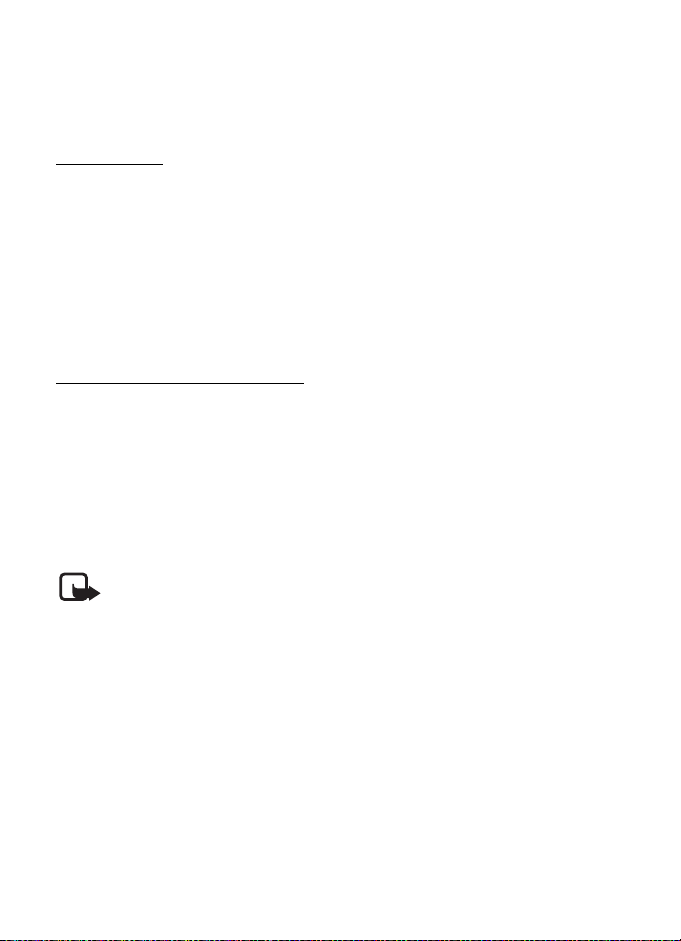
Da pozovete broj koji ste nedavno zvali, pritisnite pozivni taster u pasivnom
re¾imu. Prikazuje se lista zadnjih 20 brojeva koje ste zvali ili poku¹avali da zovete.
Idite do ¾eljenog broja i pritisnite pozivni taster.
Da uspostavite voki-toki poziv, pogledajte „Voki-toki“ str. 80.
Brzo biranje
Mo¾ete da dodelite telefonski broj jednom od tastera za brzo biranje 2 do 9. Vidite
„Dodelite tastere za brzo biranje“, str. 38.
Pozovite broj brzog biranja na neki od sledeæih naèina:
• Pritisnite taster za brzo biranje, zatim pozivni taster.
•Ako je Brzo biranje pode¹eno na Ukljuèeno, pritisnite i dr¾ite taster za brzo
biranje dok ne poène poziv. Da biste Brzo biranje postavili na Ukljuèeno,
izaberite Meni > Alatke > Pode¹av. > Poziv > Brzo biranje > Ukljuèeno.
Pobolj¹ano glasovno biranje
Mo¾ete da pozovete broj tako ¹to æete izgovoriti ime saèuvano u listi kontakata.
Glasovna komanda se automatski dodaje svim unosima u listi kontakata.
Koristite du¾a imena i izbegavajte upotrebu sliènih imena za razlièite brojeve
telefona.
Pozivanje glasovnim biranjem
Ako aplikacija ¹alje ili prima podatke putem paketne veze, iskljuèite aplikaciju
pre nego ¹to upotrebite glasovno biranje.
Napomena: Kori¹æenje glasovnih komandi mo¾e da bude te¹ko u buènim
sredinama ili u hitnim sluèajevima, zato se nemojte oslanjati iskljuèivo na biranje
glasom u svim situacijama.
1. U pasivnom re¾imu pritisnite i dr¾ite desni selekcioni taster. Èuæe se kratki
zvuèni signal i prikazaæe se tekst Sada govori.
Ako koristite kompatibilne slu¹alice s tasterom za slu¹alice, pritisnite i dr¾ite
taster za slu¹alice.
2. Jasno izgovorite glasovnu komandu. Telefon reprodukuje glasovnu komandu
najboljeg rezultata. Posle oko 1,5 sekunde telefon bira taj broj; ako rezultat
nije taèan, pre nego ¹to biranje zapoène izaberite Sledeæe, pa zatim neki
drugi broj.
Upotreba glasovne komande za izvr¹enje funkcije telefona je slièno biranju
glasom. Vidite „Glasovne komande“, str. 55.
21
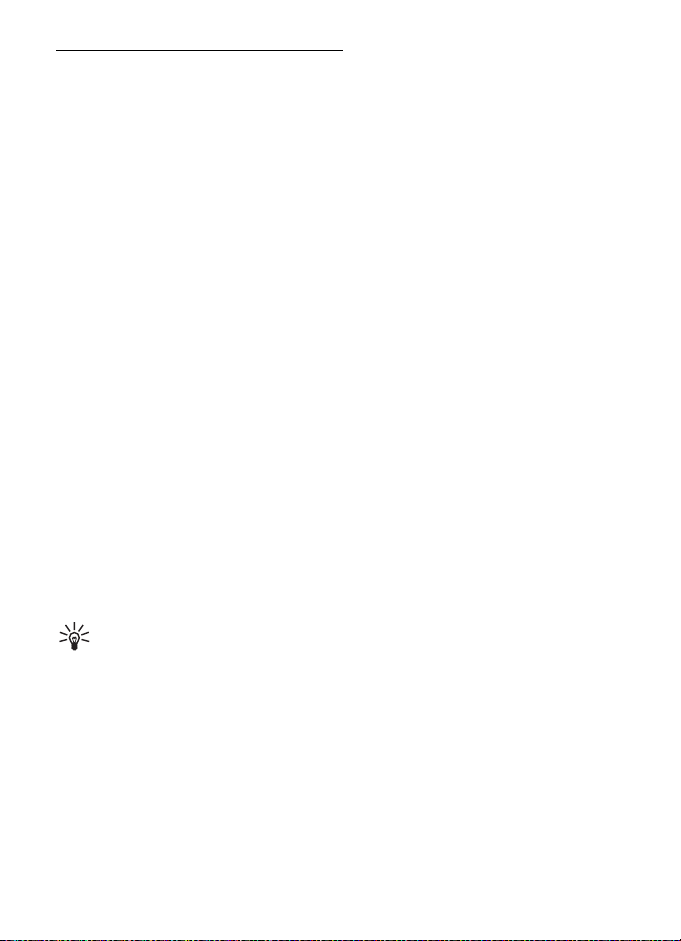
Uspostavite konferencijski poziv
Konferencijski poziv je mre¾ni servis.
1. Pozovite prvog uèesnika.
2. Da biste pozvali drugog uèesnika, izaberite Opcije > Novi poziv. Prvi poziv
se automatski zadr¾ava, stavlja na èekanje.
3. Kada dobijete odgovor na novi poziv, da ukljuèite prvog uèesnika
u konferencijsku vezu izaberite Opcije > Konferencija.
• Da biste u konferencijsku vezu ukljuèili novog uèesnika, ponovite korak 2,
pa zatim izaberite Opcije > Konferencija > Dodaj konferenciji. Ovaj telefon
podr¾ava konferencijsku vezu do maksimalno ¹est osoba, ukljuèujuæi i Vas.
• Da obavite privatni razgovor sa nekim od uèesnika konferencijske veze,
izaberite Opcije > Konferencija > Privatno. Izaberite uèesnika, pa zatim
Privatno. Konferencijska veza se zadr¾ava. Drugi uèesnici mogu da nastave
svoju konferencijsku vezu. Da se vratite na konferencijski poziv, izaberite
Opcije > Dodaj konferenciji.
• Da nekog uèesnika iskljuèite iz poziva, izaberite Opcije > Konferencija >
Iskljuèi uèesnika, doðite do tog uèesnika, pa zatim izaberite Izbaci.
4. Da zavr¹ite konferencijsku vezu, pritisnite taster Kraj
n Odgovorite na poziv ili ga odbacite
Da odgovorite na poziv, pritisnite pozivni taster.
Da podesite jaèinu zvuka za vreme poziva, pritisnite tastere za jaèinu zvuka.
Da iskljuèite melodiju zvona pre nego ¹to odgovorite na poziv, izaberite Ti¹ina.
Savet: Ako je na telefon prikopèan kompatibilne slu¹alice, pritisnite taster
slu¹alica da odgovorite na poziv i da ga zavr¹ite.
Da odbijete poziv, pritisnite taster Kraj. Pozivna strana æe èuti tonski signal
zauzeæa. Ako ste za Preusmerenje aktivirali opciju Ako je zauzeto za preusmerenje
poziva, odbacivanjem poziva, isti se preusmerava.
Da po¹aljete tekstualnu poruku pozivaocu koja ga informi¹e za¹to ne mo¾ete
da odgovorite na poziv, izaberite Opcije > Po¹alji tek. poruku. Tekst mo¾ete
da izmenite pre slanja. Vidite Odbaci poziv SMS-om i Tekst poruke u delu
„Pozivanje“ l, str. 59.
22
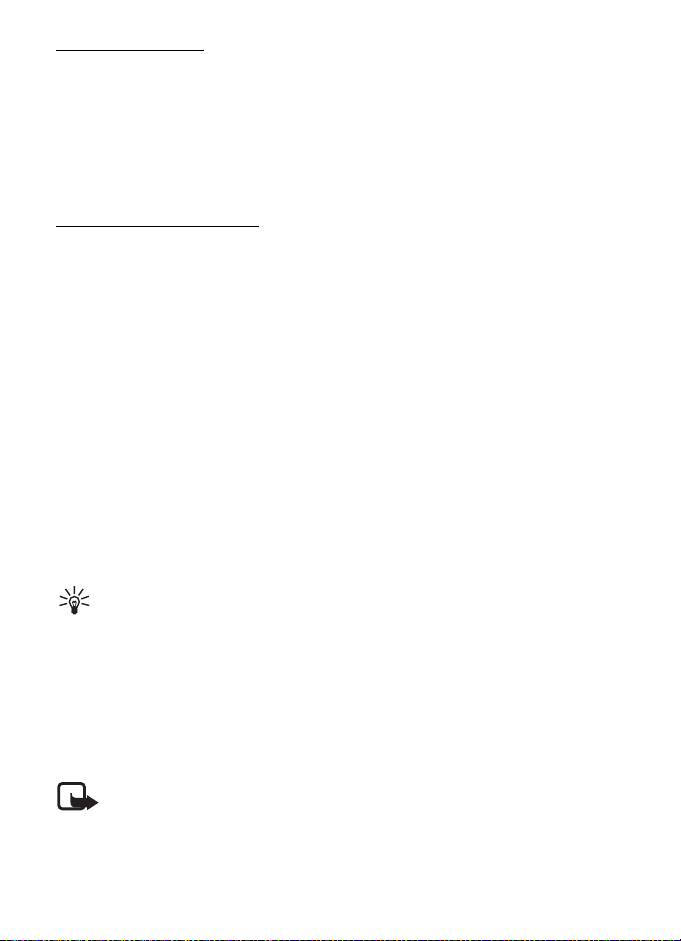
Poziv na èekanju
Da aktivirate funkciju Poziv na èekanju (mre¾ni servis), izaberite Meni > Alatke >
Pode¹av. > Poziv > Poziv na èekanju > Aktiviraj.
Za vreme poziva, da odgovorite na poziv na èekanju, pritisnite pozivni taster.
Prvi poziv se stavlja na èekanje. Da zavr¹ite aktivni poziv, pritisnite taster Kraj.
Za prebacivanje sa jednog poziva na drugi, izaberite Prebaci.
Opcije za vreme poziva
Mnoge opcije koje mo¾ete koristiti u toku aktivnog poziva su mre¾ni servisi.
Za raspolo¾ivost, obratite se svom operatoru mre¾e ili provajderu servisa.
Izaberite Opcije u toku poziva za neke od narednih opcija:
Iskljuèi zvuk ili Uk. mik.; Aktiviraj slu¹alicu, Aktiviraj zvuènik, ili Aktiviraj hendsfri
(ako su prikljuèene kompatibilne Bluetooth slu¹alice); Zavr¹i aktivni poziv ili Zavr¹i
sve pozive; Novi poziv; Konferencija; Odgovori; Odbaci; Prebaci; Zadr¾i ili Preuzmi;
i Otvori dop. pas. re¾im.
Spoj — da spojite poziv na èekanju sa aktivnim pozivom, a da se sami iskljuèite
iz veze,
Zameni — da zavr¹ite aktivni poziv i odgovarite na poziv na èekanju,
Po¹alji DTMF — da po¹aljete DTMF tonske sekvence (npr. neku lozinku). Unesite
DTMF sekvencu ili je potra¾ite u Kontakti. Da ukucate karakter èekaj (w)
ili karakter pauza (p), pritiskajte * odreðeni broj puta. Da taj ton po¹aljete,
izaberite OK.
Savet: DTMF tonske sekvence mo¾ete da dodate u polja Telefonski broj
ili DTMF neke kontakt kartice.
n Dnevnik
U dnevniku mo¾ete da pratite telefonske pozive, tekstualne poruke, GPRS veze,
faks i data pozive koje je registrovao Va¹ telefon.
Veze sa govornom po¹tom, centrom za multimedijalne poruke ili veb stranama
se prikazuju kao veze podataka ili GPRS veze u op¹tem dnevniku komunikacija.
Napomena: Stvarni raèun za razgovore i usluge provajdera servisa mo¾e da varira
u zavisnosti od funkcionalnih moguænosti mre¾e, zaokru¾ivanja raèuna, poreza
i tako dalje.
Neki tajmeri, kao ¹to je meraè ukupnog vremena, mogu biti resetovani tokom servisiranja ili
nadogradnje softvera.
23
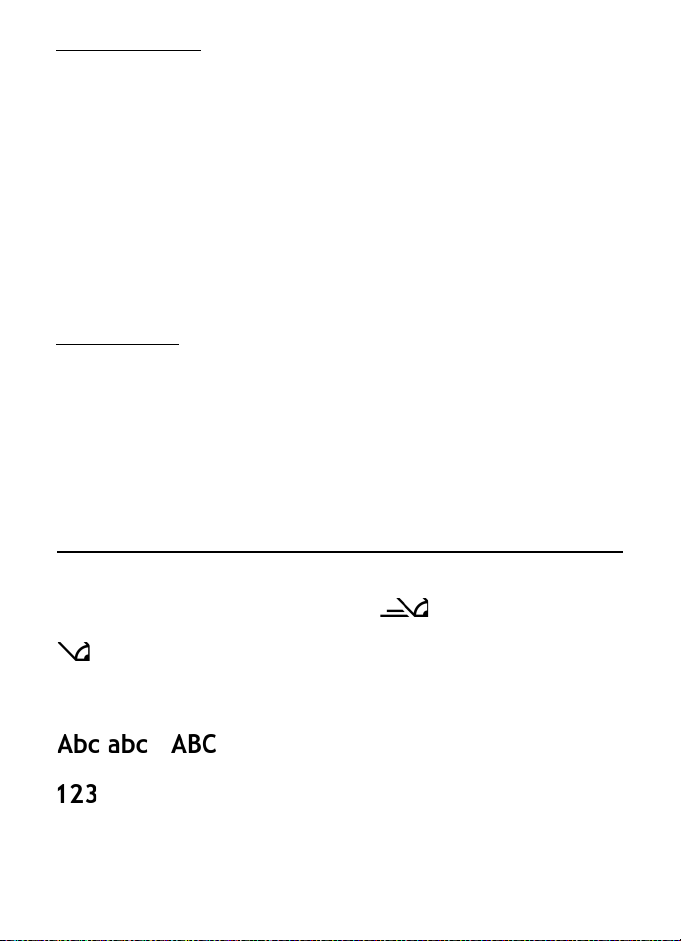
Prethodni pozivi
Telefonski aparat registruje telefonske brojeve koje ste propustili, primili ili birali,
kao i pribli¾ne du¾ine trajanja va¹ih poziva. Telefon æe registrovati propu¹tene
i primljene pozive jedino ako mre¾a podr¾ava ove funkcije i ako je telefon ukljuèen
i ako se nalazi unutar zone pokrivanja mre¾e.
Da prika¾ete prethodne pozive (mre¾ni servis), izaberite Meni > Dnevnik >
Prethodni, pa zatim tip poziva.
Brisanje liste prethodnih poziva
Da obri¹ete sve liste prethodnih poziva u prikazu Prethodni, izaberite Opcije >
Obri¹i prethodne. Da obri¹ete samo jednu od lista poziva, otvorite listu koju
¾elite da izbri¹ete, pa zatim izaberite Opcije > Obri¹i listu.
Op¹ti dnevnik
Da prika¾ete op¹ti dnevnik, izaberite Meni > Dnevnik, pa zatim idite (skrolujte)
udesno.
Da filtrirate dnevnik, izaberite Opcije > Razdvoji, pa zatim tip filtera.
Da trajno obri¹ete kompletne sadr¾aje dnevnika, izaberite Opcije > Obri¹i
dnevnik > Da.
4. Pisanje teksta
Tekst mo¾ete da unosite, recimo pri pisanju poruka, koristeæi tradicionalni ili
intuitivni naèin unosa teksta. Kad pi¹ete tekst, se pojavljuje u gornjem
desnom uglu ekrana, ¹to oznaèava intuitivni naèin unosa teksta ili se pojavljuje
¹to oznaèava tradicionalni naèin unosa teksta. Da ukljuèite ili iskljuèite
intuitivni naèin unosa teksta dok pi¹ete tekst, pritisnite # dva puta u roku od
1,5 sekunde, ili pritisnite taster „izmeni“, pa zatim izaberite Ukljuèi intuitivni
unos ili Intuitivni unos teksta > Iskljuèi.
, ili se pojavljuje pored indikatora unosa teksta, pokazujuæi
da li su slova mala ili velika. Da promenite velièinu slova, pritisnite #.
oznaèava numerièki re¾im. Za prebacivanje izmeðu numerièkog i slovnog
re¾ima, pritisnite i dr¾ite #, ili pritisnite taster „izmeni“, pa zatim izaberite Unos
brojeva ili Unos slova.
24
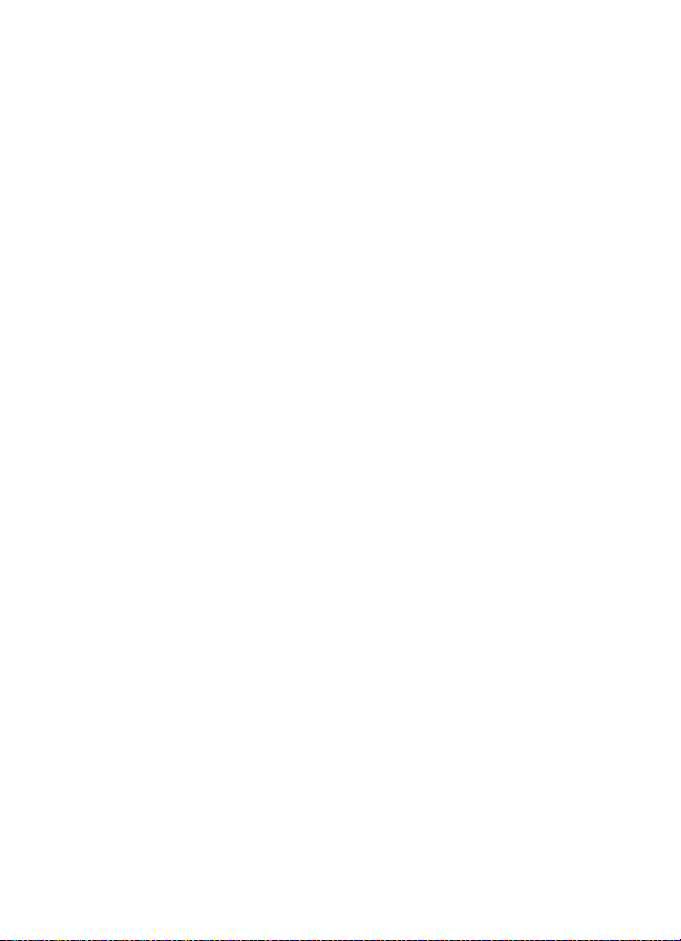
n Tradicionalni naèin unosa teksta
Pritiskajte neki numerièki taster od 1 do 9) sve dok se ne prika¾e ¾eljeni znak.
Na numerièkom tasteru nisu ispisani svi znaci koji su Vam na raspolaganju na
njemu. Znakovi koji su dostupni zavise od izabranog jezika pisanja. Vidite Jezik
pisanja u delu „Telefon“, str. 57.
Ako se naredno slovo nalazi na istom tasteru, saèekajte da se pojavi kursor
(ili idite napred da prekinete èekanje) pa ga unesite.
Da biste uneli neku cifru, pritisnite i dr¾ite odgovarajuæi numerièki taster.
Najèe¹æi znaci interpunkcije se nalaze na tasteru 1. Za dodatne znakove,
pritisnite * ili pritisnite taster „Izmeni“ pa izaberite Ubaci simbol.
Da obri¹ete neki znak, pritisnite taster „Obri¹i“. Da obri¹ete vi¹e znakova,
pritisnite i dr¾ite taster „Obri¹i“.
Za razmak, pritisnite 0. Da kursor prebacite u naredni red, pritisnite 0 tri puta.
n Intuitivni naèin unosa teksta
Koristeæi intuitivni naèin unosa teksta, svako slovo mo¾ete da unesete samo
jednim pritiskom na taster. Da aktivirate intuitivni naèin unosa teksta, pritisnite
taster „Izmeni“, pa zatim izaberite Ukljuèi intuitivni unos. Ovo æe aktivirati
intuitivni naèin unosa teksta za sve editore u telefonu.
1. Da napi¹ete ¾eljenu reè, pritisnite tastere 2—9. Svaki taster pritisnite samo
jednom za jedno slovo. Reè se menja posle svakog pritiska na taster.
Za najèe¹èe znake interpunkcije, pritisnite 1. Za vi¹e interpunkcijskih znakova
i specijalnih karaktera, pritisnite i dr¾ite * ili pritisnite taster „izmeni“, pa zatim
izaberite Ubaci simbol.
Da obri¹ete neki znak, pritisnite taster „Obri¹i“. Da obri¹ete vi¹e znakova,
pritisnite i dr¾ite taster „Obri¹i“.
2. Kad zavr¹ite pisanje reèi i ako je ona taèna, potvrdite to tako ¹to æete iæi napred
ili pritisnuti taster 0 da ubacite razmak.
Ukoliko reè nije ispravna, imate sledeæe opcije:
• Da prika¾ete odgovarajuæe reèi koje je reènik na¹ao jednu po jednu,
pritisnite * vi¹e puta.
• Da vidite listu odgovarajuæih reèi, pritisnite taster „izmeni“, pa izaberite
Intuitivni unos teksta > Slièno. Idite do reèi koju ¾elite da upotrebite
i pritisnite taster za pomeranje da je izaberete.
25
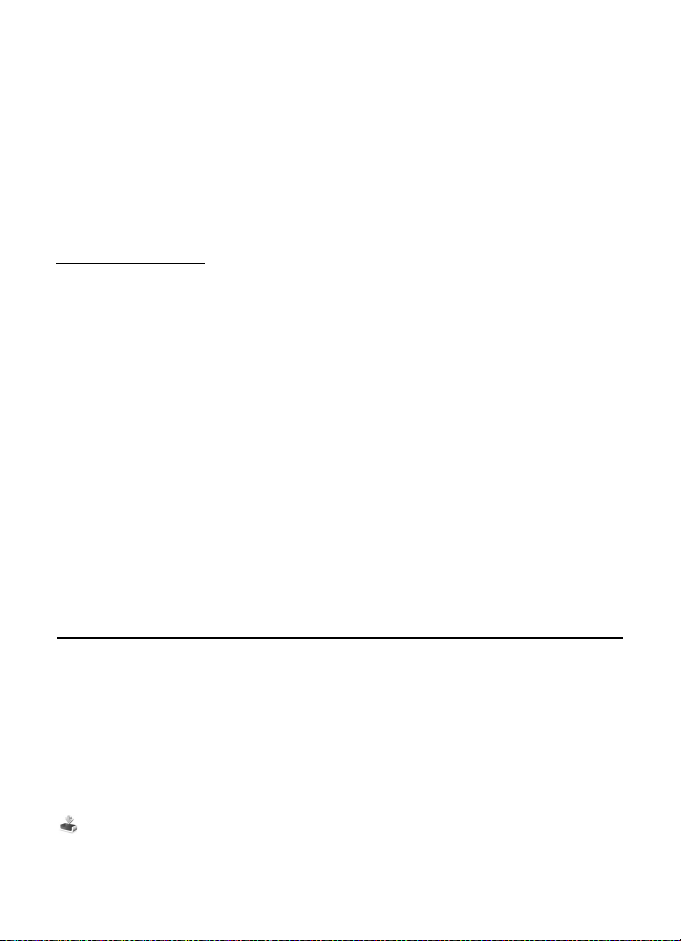
Ako se iza reèi prika¾e znak ?, reè koju nameravate da napi¹ete se ne nalazi
u reèniku. Da dodate reè u reènik, izaberite Napi¹i ili pritisnite taster „izmeni“,
pa izaberite Intuitivni unos teksta > Ubaci reè. Unesite reè (maks. 32 slova)
uz upotrebu tradicionalnog naèina unosa teksta i izaberite OK. Reè se dodaje
u reènik. Kada se reènik ispuni, novouneta reè zamenjuje onu koja je najranije
uneta.
Da otvorite prikaz za izmenu teksta, dostupan samo ako je reè aktivna
(podvuèena), pritisnite taster „izmeni“, pa izaberite Intuitivni unos teksta >
Izmeni reè.
Pisanje slo¾enica
Napi¹ite prvi deo slo¾enice i idite prema napred da ga potvrdite. Napi¹ite
zadnji deo slo¾enice i zavr¹ite pisanje pritiskom na taster 0 da ubacite razmak.
n Kopiranje i brisanje teksta
1. Da odaberete slova i reèi, pritisnite i dr¾ite taster „Izmeni“ i istovremeno
idite levo ili desno. Izabrani deo se markira, istièe. Da odaberete redove
teksta, pritisnite i dr¾ite taster „Izmeni“ i istovremeno idite gore ili dole.
2. Da kopirate tekst u meðumemoriju, pritisnite i dr¾ite taster „Izmeni“
i istovremeno izaberite Kopiraj.
Ako ¾elite da odabrani deo teksta uklonite iz dokumenta, pritisnite taster
„Obri¹i“.
3. Da ubacite tekst, idite na mesto ubacivanja, pritisnite i dr¾ite taster „Izmeni“
i istovremeno izaberite Umetni.
5. Poruke
Mo¾ete da pi¹ete, ¹aljete, pregledate, menjate i organizujete tekstualne poruke,
multimedijalne poruke, e-poruke, prezentacije i dokumente. Takoðe mo¾ete da
primate poruke i podatke koristeæi be¾iènu Bluetooth tehnologiju, primate i
prosleðujete ilustrovane poruke, primate servisne poruke i info poruke i ¹aljete
servisne komande.
Da otvorite meni Poruke, izaberite Meni > Poruke. Mo¾ete da vidite funkciju
Nova poruka i listu podrazumevanih foldera:
Primljeno — sadr¾i primljene poruke osim e-mail i info poruka. E-poruke
se èuvaju u folderu Po¹t. sanduèe. Da proèitate info servisne poruke, izaberite
Opcije > Info servis.
26
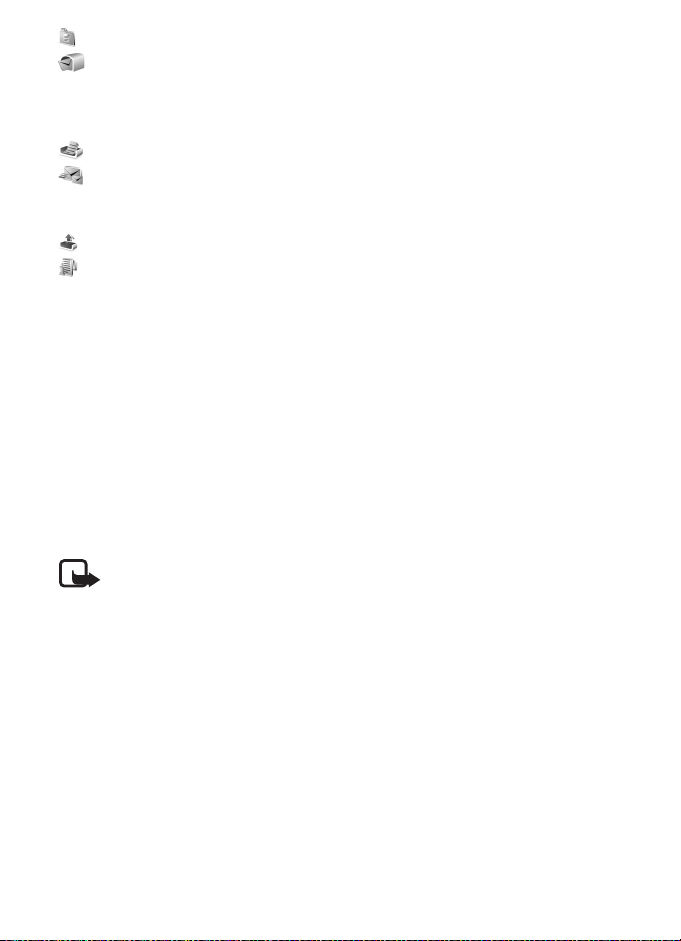
Moji folderi — da svoje poruke razvrstate po folderima.
Po¹t. sanduèe — da se pove¾ete sa udaljenim sanduèetom da biste primili
nove e-mail poruke ili da vidite prethodno preuzete e-mail poruke kada ste oflajn.
Po¹to postavite pode¹avanja za novo po¹tansko sanduèe, novo ime koje mu date
æe biti prikazano umesto Po¹t. sanduèe.
Nacrti — èuva nacrte poruka koje jo¹ nisu poslate.
Poslato — èuva poruke koje su poslate, ali ne poruke koje su poslate pomoæu
Bluetooth veze. Broj poruka koje se èuvaju mo¾ete promeniti. Vidite „Ostala
pode¹avanja“, str. 36.
Za slanje — privremeno èuva poruke koje èekaju da budu poslate.
Izve¹taji (mre¾ni servis) — èuva izve¹taje o dostavi tekstualnih poruka,
posebnih vrsta poruka kao ¹to su vizitkarte i multimedijalnih poruka koje ste
poslali. Prijem izve¹taja o dostavi multimedijalnih poruka poslatih na e-adresu
nije moguæ.
n Pi¹ite i ¹aljite poruke
Be¾ièna komunikaciona mre¾a mo¾e da ogranièava velièinu MMS poruka. Ako slika koju
poruka sadr¾i prelazi to ogranièenje, ureðaj æe je eventualno smanjiti kako bi mogla biti
poslata kao MMS.
Va¹ ureðaj podr¾ava slanje tekstualnih poruka koje prelaze ogranièenje broja karaktera za
jednu poruku. Du¾e poruke æe biti poslate kao niz od dve ili vi¹e poruka. Va¹ provajder servisa
to mo¾e tako i tarifirati. Karakteri koji koriste akcente ili druge znake, kao i karakteri pisama
odreðenih jezika kao ¹to je kineski, zauzimaju vi¹e prostora i shodno tome ogranièavaju broj
karaktera koji se mo¾e poslati u sklopu jedne poruke.
Napomena: Multimedija poruke mogu da primaju i prikazuje jedino ureðaji koji
nude kompatibilne funkcionalne moguænosti. Izgled poruke mo¾e da bude razlièit
u zavisnosti od prijemnog ureðaja.
Pre nego ¹to budete mogli da po¹aljete i primite SMS poruku, multimedijalnu
poruku ili e-poruku ili da se pove¾ete na udaljeno sanduèe, morate imati
postavljene ispravne parametre veze. Vidite „Pode¹avanja poruka“, str. 33.
1. Da kreirate poruku, izaberite Meni > Poruke > Nova poruka, pa zatim neku
od narednih opcija:
Tekstualna poruka — da kreirate tekstualnu poruku.
Multimed. poruka — da kreirate multimedijalnu poruku (MMS).
E-mail — da kreirate e-mail poruku. Ako niste prethodno podesili parametre
svog naloga e-po¹te, biæete upitani da li hoæete to da uradite.
Audio poruka — da kreirate audio poruku. Vidite „Nokia Xpress audio poruke“,
str. 28.
27
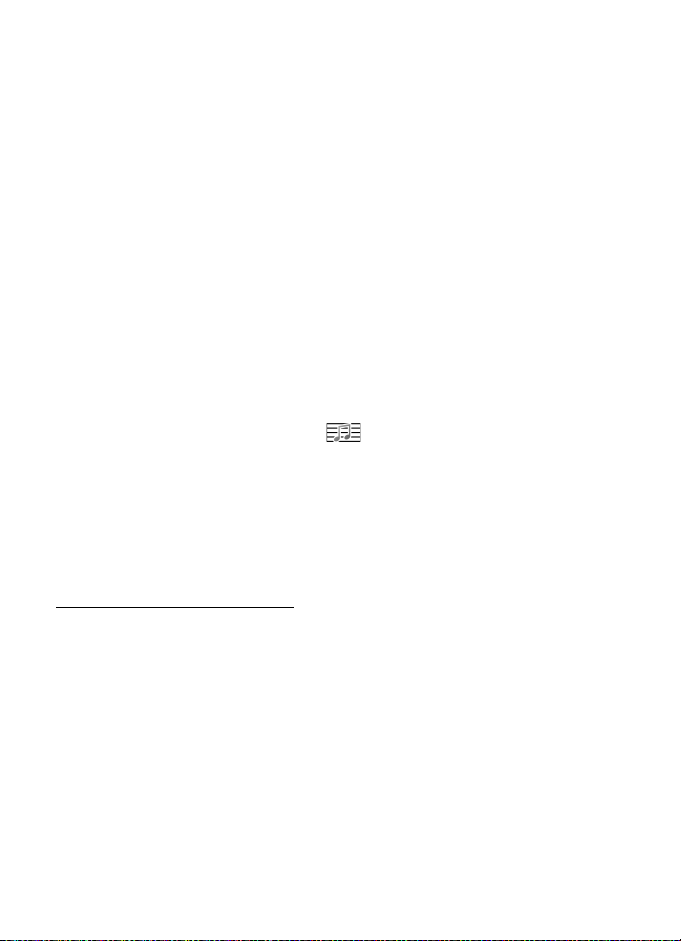
2. U polje Za unesite telefonski broj ili e-mail adresu primaoca. Da primaoce ili
grupe izaberete iz Kontakti, pritisnite taster za pomeranje. Odvojite primaoce
sa taèka-zarezom (;).
3. Kad kreirate e-poruku ili multimedijalnu poruku, idite dole do polja za naslov
poruke i unesite naslov.
4. Idite dole do polja za tekst poruke.
5. Napi¹ite poruku.
Kad pi¹ete tekstualne poruke, indikator du¾ine poruke pokazuje koliko
znakova mo¾ete da unesete u poruku. Na primer, 10 (2) znaèi da je preostalo
jo¹ 10 znakova, nakon èega æe se tekst poslati kao dve odvojene poruke.
Da koristite obrazac za tekstualnu poruku, izaberite Opcije > Ubaci > Obrazac.
Da kreirate prezentaciju prema obrascu koju æete poslati kao multimedijalnu
poruku, izaberite Opcije > Kreiraj prezent.. Da koristite tekstualni obrazac za
neku multimedijalnu poruku, izaberite Opcije > Ubaci objekat > Obrazac.
Da u multimedijalnu poruku ubacite neki medija objekat, izaberite Opcije >
Ubaci objekat > Sliku, Audio snimak ili Video snimak. Da kreirate i dodate nove
medija objekte, izaberite Opcije > Ubaci novo > Sliku, Audio snimak, Video
snimak ili Slajd. Kada se doda zvuk, ikona je prikazana.
Da u e-mail poruku ubacite neki medija objekat, izaberite Opcije > Ubaci >
Sliku, Audio snimak, Video snimak, Bele¹ka ili Obrazac.
6. Da po¹aljete poruku, izaberite Opcije > Po¹alji ili pritisnite pozivni taster.
Za¹tite autorskih prava mogu spreèiti kopiranje, modifikovanje, prenos ili prosleðivanje
nekih slika, muzike (ukljuèujuæi i tonove i melodije zvona) i drugog sadr¾aja.
Nokia Xpress audio poruke
Audio poruke su multimedijalne poruke koje se sastoje od jednog audio snimka.
Da kreirate i po¹aljete audio poruku:
1. Izaberite Meni > Poruke > Nova poruka > Audio poruka.
2. U polje Za unesite telefonski broj ili e-mail adresu primaoca. Da primaoce
ili grupe izaberete iz Kontakti, pritisnite taster za pomeranje. Idite dole do
polja za poruku.
3. Da napravite novi audio snimak, izaberite Opcije > Ubaci audio snimak >
Novi audio snimak. Snimanje æe zapoèeti.
Da upotrebite neki ranije snimljeni zvuèni zapis, izaberite Opcije > Ubaci
audio snimak > Iz Galerije, doðite do ¾eljenog snimka, pa ga zatim izaberite.
4. Da tu poruku po¹aljete, izaberite Opcije > Po¹alji.
28
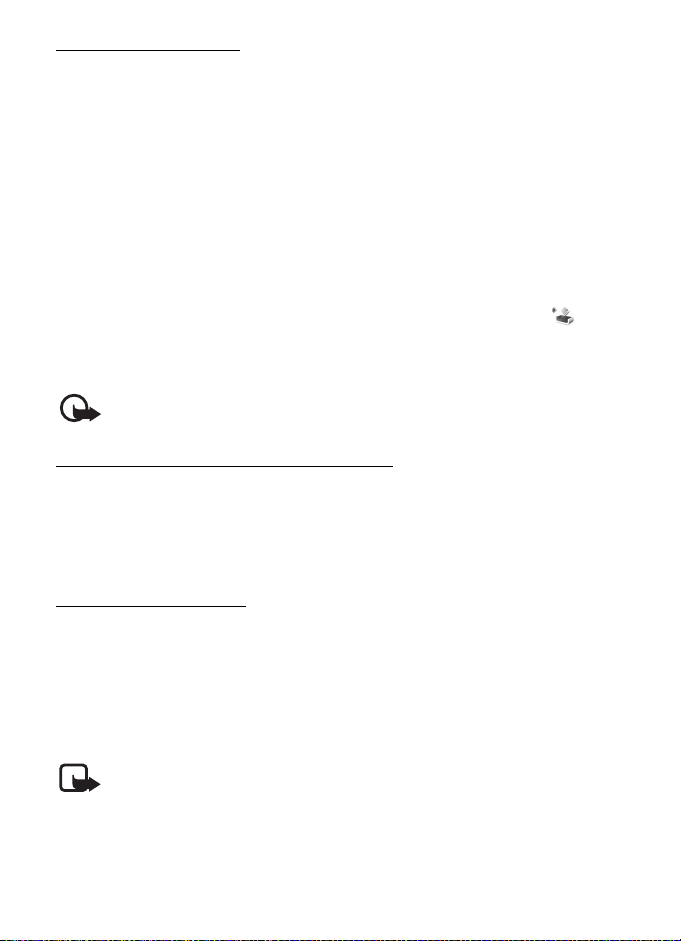
Pode¹avanja e-po¹te
Pre nego ¹to budete mogli da ¹aljete, primate, preuzimate, odgovarate
i prosleðujete e-mail poruke morate:
• Pravilno konfiguri¹ite Internet pristupnu taèku (IAP). Vidite „Povezivanje“,
str. 60.
• Pravilno defini¹ite e-mail pode¹avanja. Vidite „Pode¹avanja e-po¹te“, str. 34.
Pridr¾avajte se uputstava koje dobijete od svog provajdera elektronske po¹te
i Internet provajdera.
n Primljeno—primanje poruka
Izaberite Meni > Poruke > Primljeno.
Kada ima neproèitanih poruka u sanduèetu Primljeno, ikona se menja u .
Da otvorite neku primljenu poruku, izaberite Meni > Poruke > Primljeno, pa zatim
i ¾eljenu poruku.
Va¾no: Poruke otvarajte obazrivo. Objekti multimedija poruke mogu da sadr¾e
zlonamerni softver ili da na neki drugi naèin budu ¹tetni za ureðaj ili PC raèunar.
Prikazivanje multimedijalnih objekata
Da vidite listu medijskih objekata koji su ukljuèeni u multimedijalnu poruku,
otvorite poruku, pa zatim izaberite Opcije > Objekti. Mo¾ete da saèuvate
datoteku na svoj telefon ili je po¹aljete pomoæu Bluetooth tehnologiju ili kao
multimedijalnu poruku na drugi kompatibilni ureðaj.
Posebne vrste poruka
Telefon mo¾e da prima mnoge vrste poruka kao ¹to su logotipi operatora,
vizitkarte, stavke kalendarski i tonove zvona.
Da otvorite neku primljenu poruku, izaberite Meni > Poruke > Primljeno, pa zatim
i ¾eljenu poruku. Mo¾ete saèuvati posebni sadr¾aj poruke na telefon Na primer,
da saèuvate primljenu stvaku kalendara u kalendar, izaberite Opcije > Saèuvaj
u Kalendar.
Napomena: Funkciju grafièkih poruka mo¾ete da koristite jedino ako je podr¾ava
operator mre¾e ili provajder servisa. Grafièke poruke mogu da primaju i prikazuju
jedino kompatibilni ureðaji koji nude moguænost razmene grafièkih poruka. Izgled
poruke mo¾e da bude razlièit u zavisnosti od prijemnog ureðaja.
29
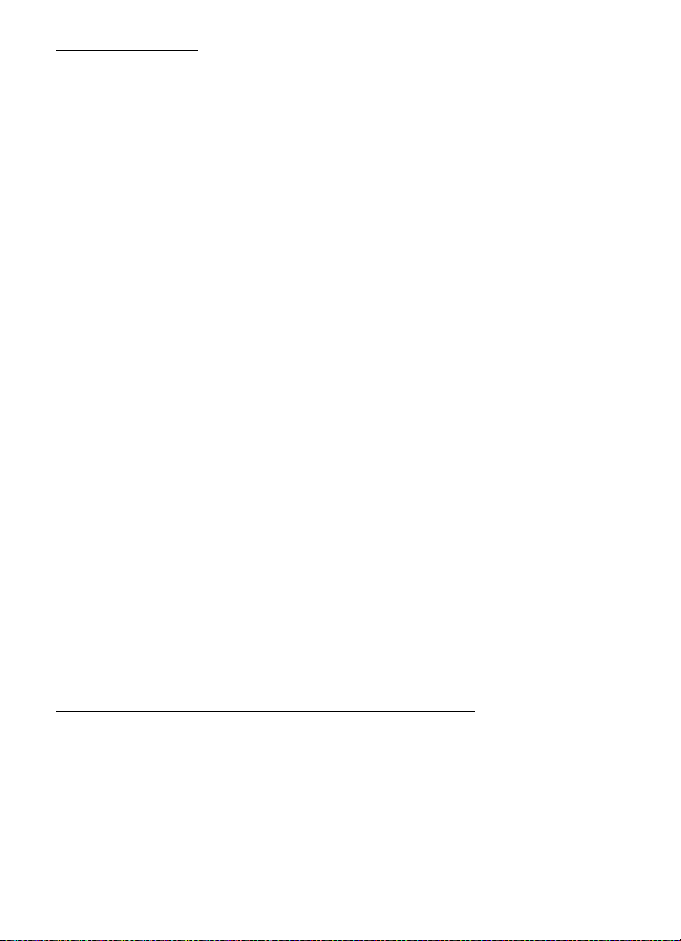
Servisne poruke
Servisne poruke (mre¾ni servis) su obave¹tenja (npr. najva¾nije vesti) i mogu da
sadr¾e tekstualnu poruku ili adresu veb servisa. Za informacije o raspolo¾ivosti
i pretplati, obratite se svom provajderu servisa.
n Moji folderi
Mo¾ete da organizujete svoje poruke u foldere, kreirate nove foldere i da
preimenujete i bri¹ete postojeæe foldere.
Izaberite Meni > Poruke > Moji folderi. Da kreirate folder, izaberite Opcije >
Novi folder, pa zatim unesite ime foldera.
n Po¹tansko sanduèe
Izaberite Meni > Poruke > Po¹t. sanduèe.
Kada otvorite ovaj folder mo¾ete da se pove¾ete na svoje udaljeno po¹tansko
sanduèe (mre¾ni servis) da:
• Preuzmete zaglavlja novih e-poruka ili same poruke.
• Pregledate oflajn prethodno preuzeta zaglavlja ili poruke.
Kada doðete do po¹tanskog sanduèeta i pritisnete taster za pomeranje, telefon
Vas pita Povezati se na po¹tu?. Izaberite Da da se pove¾ete na svoje sanduèe,
ili Ne da pogledate prethodno preuzete e-poruke oflajn (bez povezivanja).
Da se naknadno pove¾ete na svoje po¹tansko sanduèe, izaberite Opcije >
Uspostavi vezu.
Kada kreirate novo po¹tansko sanduèe, ime koje date sanduèetu automatski
zamenjuje ime Po¹t. sanduèe koje se vidi u glavnom prikazu Poruke. Mo¾ete imati
do ¹est po¹tanskih sanduèeta.
Kad ste onlajn, izaberite Opcije > Raskini vezu da prekinete data poziv ili vezu
sa paketnim prenosom podataka sa udaljenim sanduèetom.
Preuzimanje e-poruka iz po¹tanskog sanduèeta
1. Izaberite Meni > Poruke > Po¹t. sanduèe > Opcije > Uspostavi vezu.
Uspostavljena je veza s udaljenim sanduèetom.
2. Izaberite Opcije > Preuzmi e-mail, pa zatim neku od narednih opcija:
Nove — da preuzmete sve nove e-mail poruke u svoj telefon.
Izabrane — da preuzmete samo e-mail poruke koje ste prethodno oznaèili.
Sve — da preuzmete sve poruke iz po¹tanskog sanduèeta.
30
